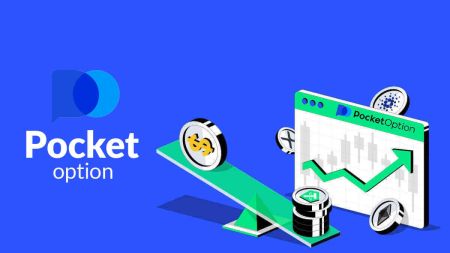Jak zarejestrować i handlować opcjami cyfrowymi na Pocket Option
Ten przewodnik poprowadzi Cię przez proces tworzenia konta i bezpiecznego handlu opcjami cyfrowymi w Pocket Option.
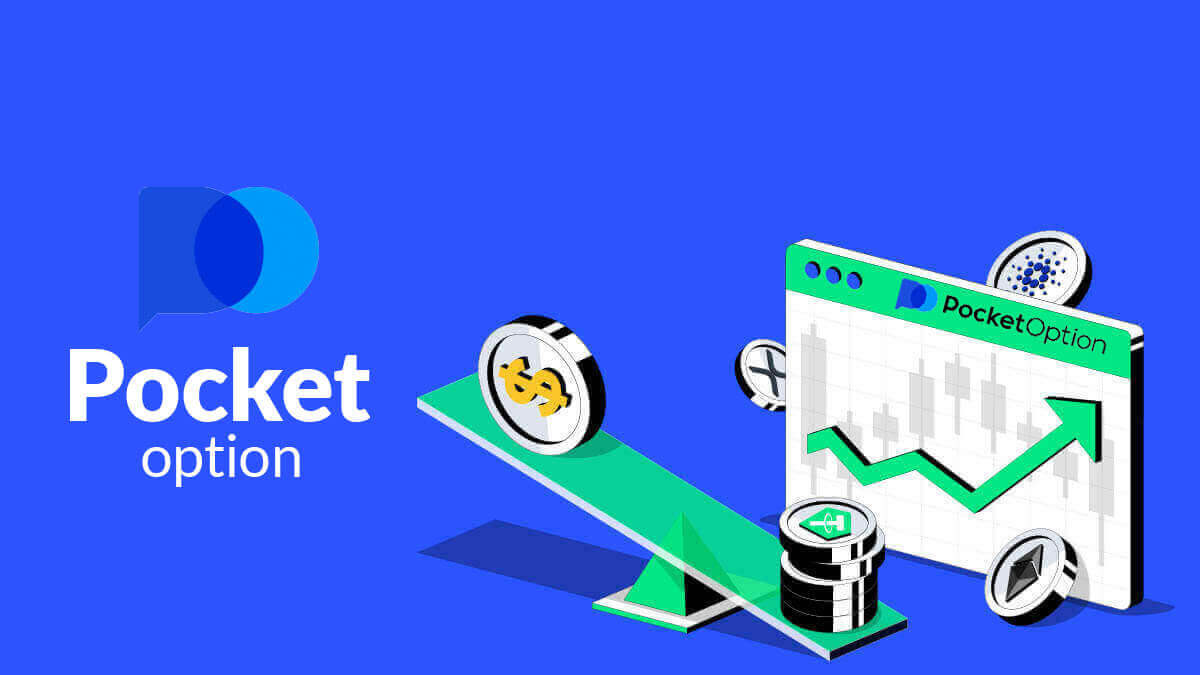
Jak założyć konto w Pocket Option
Rozpocznij handel opcjami kieszonkowymi za pomocą jednego kliknięcia
Rejestracja na platformie to prosty proces, który wymaga tylko kilku kliknięć. Aby otworzyć interfejs handlowy za pomocą jednego kliknięcia, kliknij przycisk „Rozpocznij jednym kliknięciem” .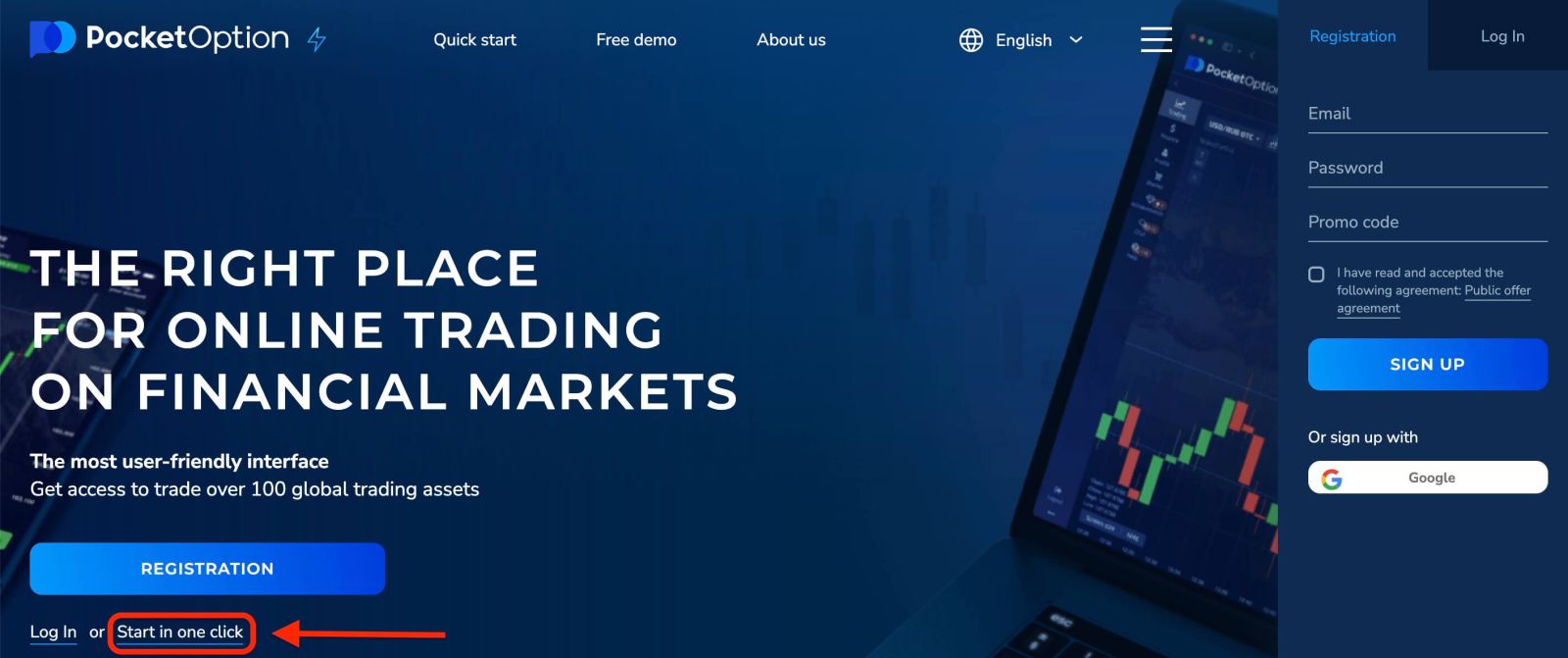
Spowoduje to przejście do strony handlu demo . Kliknij „Konto demo”, aby rozpocząć handel z kwotą 10 000 USD na koncie demo.
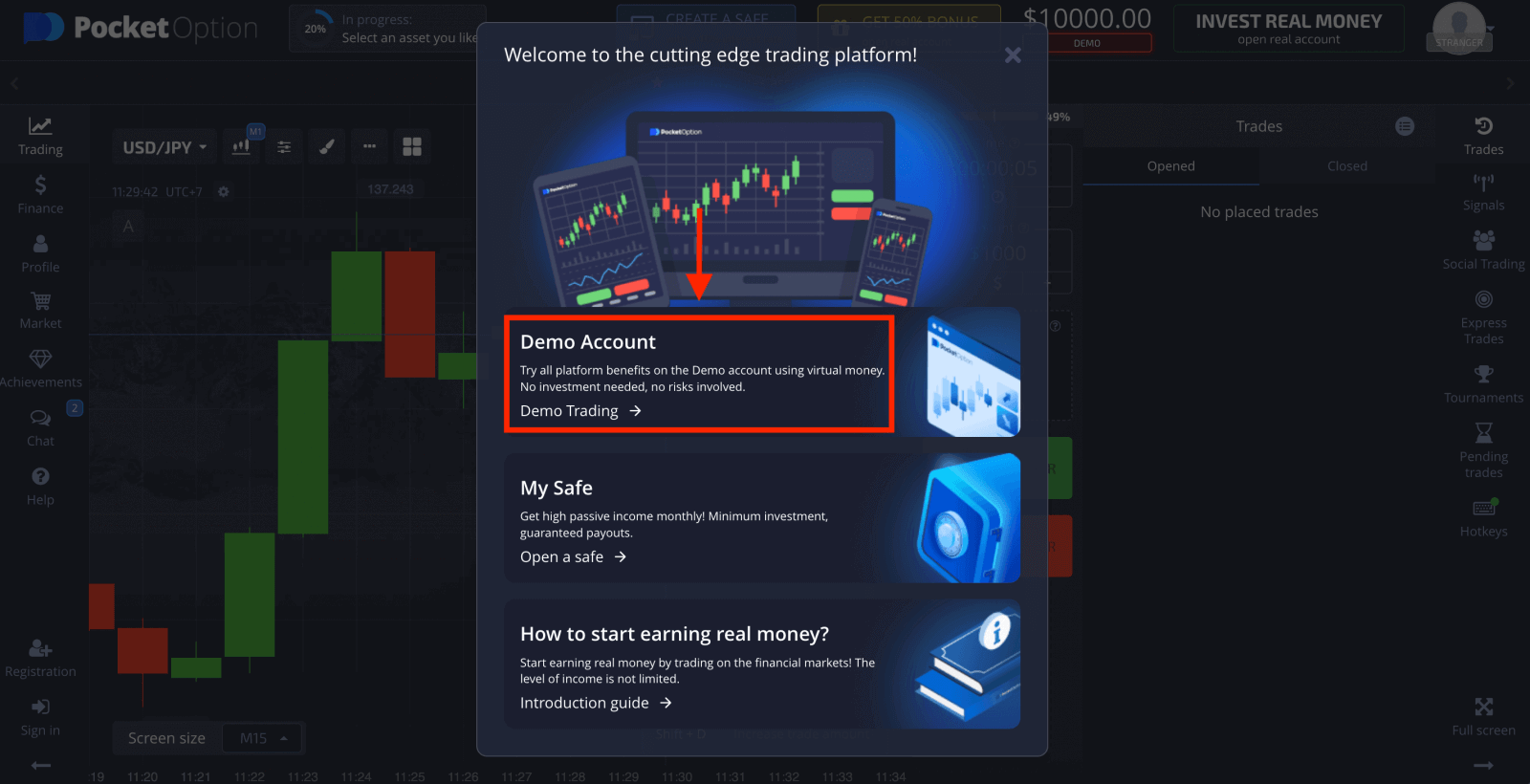
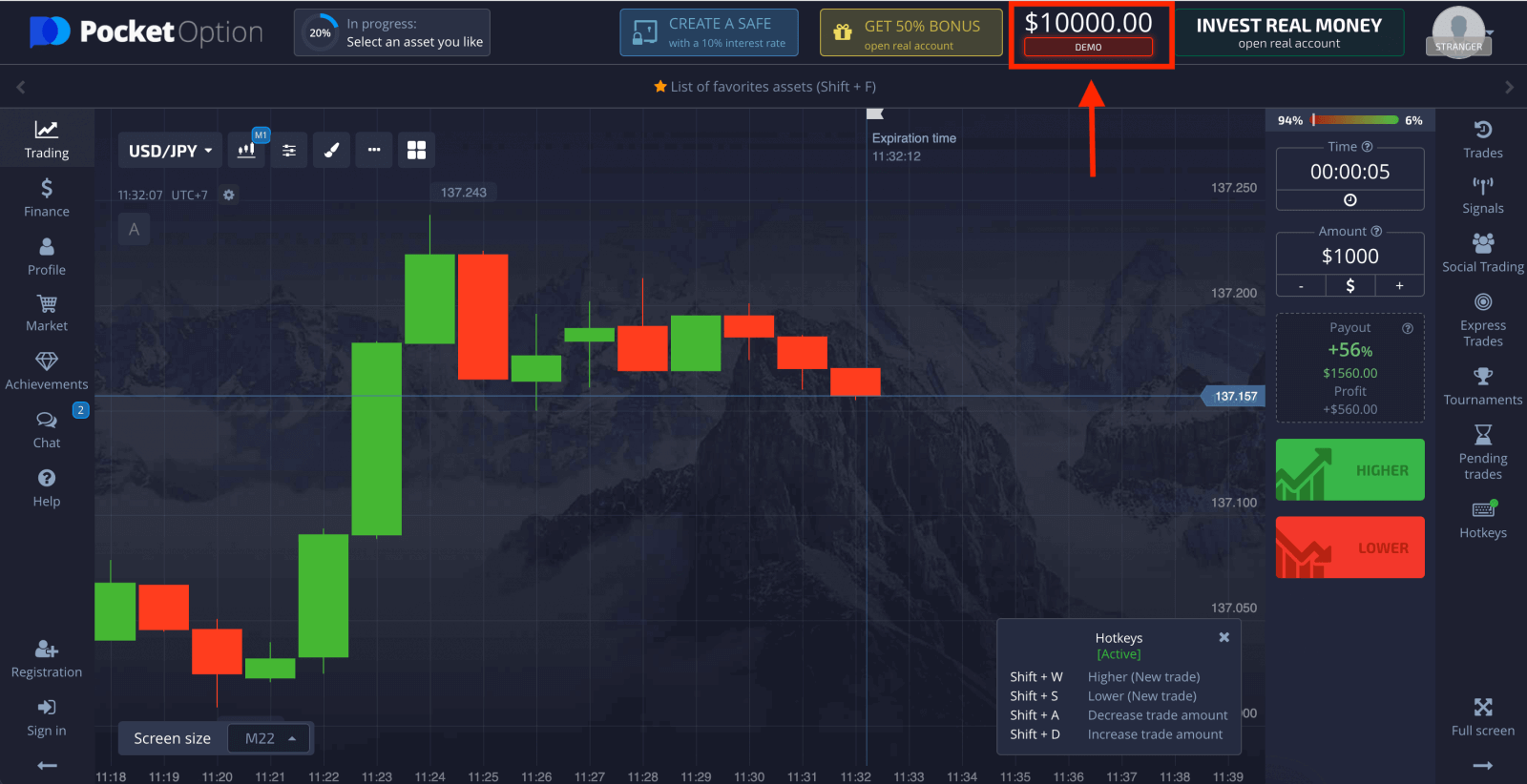
Aby kontynuować korzystanie z konta, zapisz wyniki handlowe i możesz handlować na prawdziwym koncie. Kliknij „Rejestracja”, aby utworzyć konto Pocket Option. 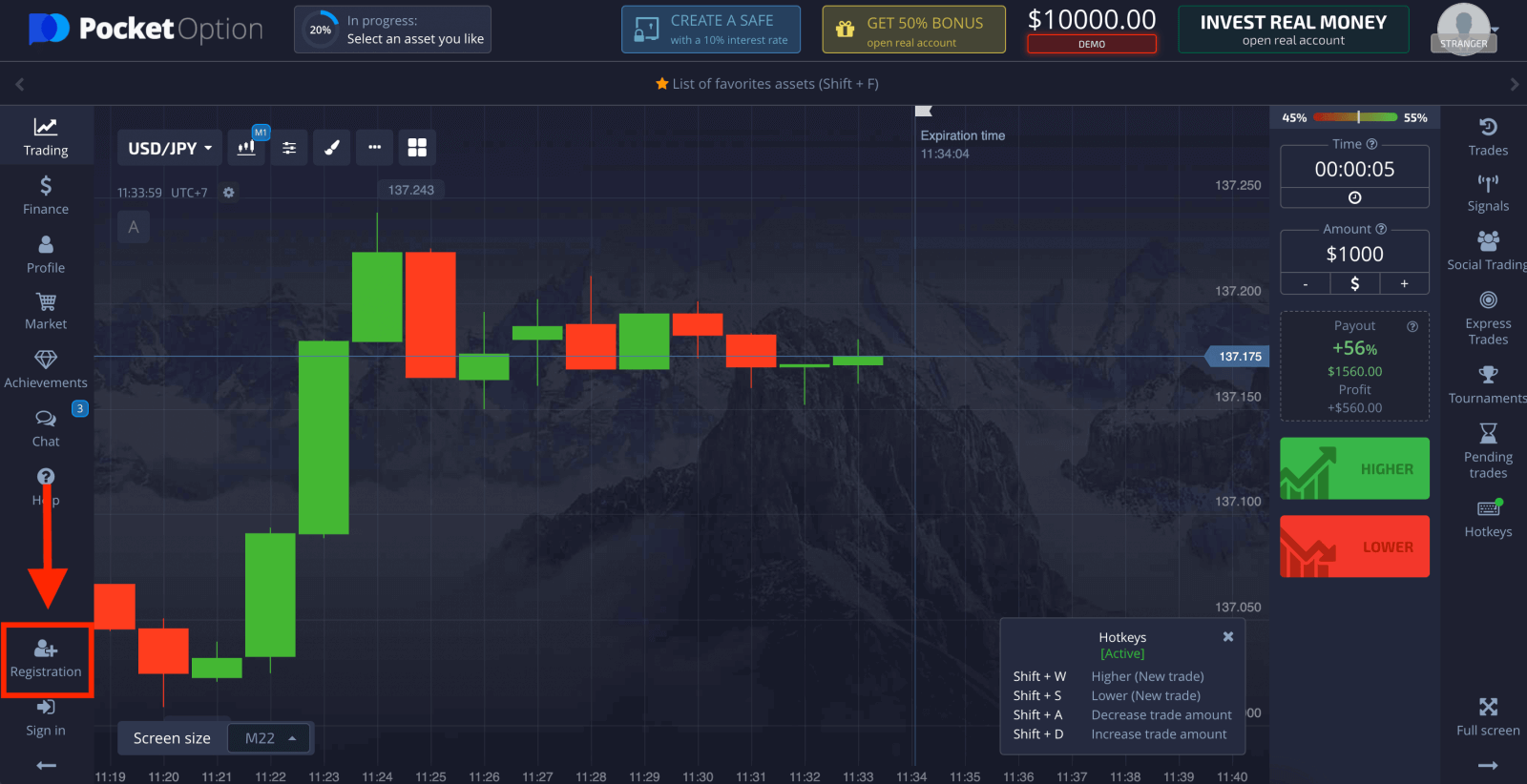
Dostępne są trzy opcje: rejestracja za pomocą adresu e-mail lub konta Google , jak poniżej . Wszystko, co musisz zrobić, to wybrać odpowiednią metodę i utworzyć hasło.
Jak zarejestrować konto Pocket Option z adresem e-mail
1. Możesz zarejestrować konto na platformie, klikając przycisk „ Rejestracja ” w prawym górnym rogu. 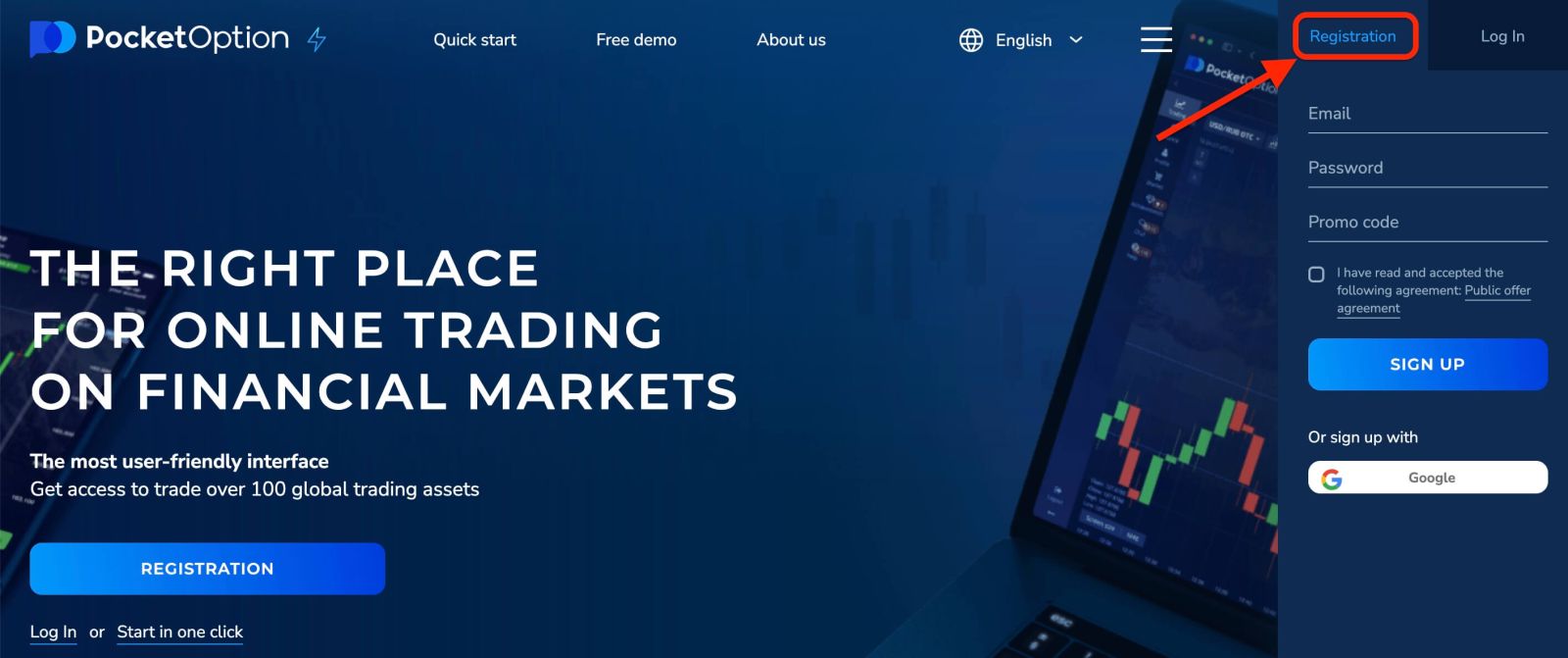
2. Aby się zarejestrować, musisz wypełnić wymagane informacje i kliknąć „ ZAREJESTRUJ SIĘ ”
- Podaj prawidłowy adres e-mail.
- Utwórz silne hasło.
- Przeczytaj i zaakceptuj umowę.
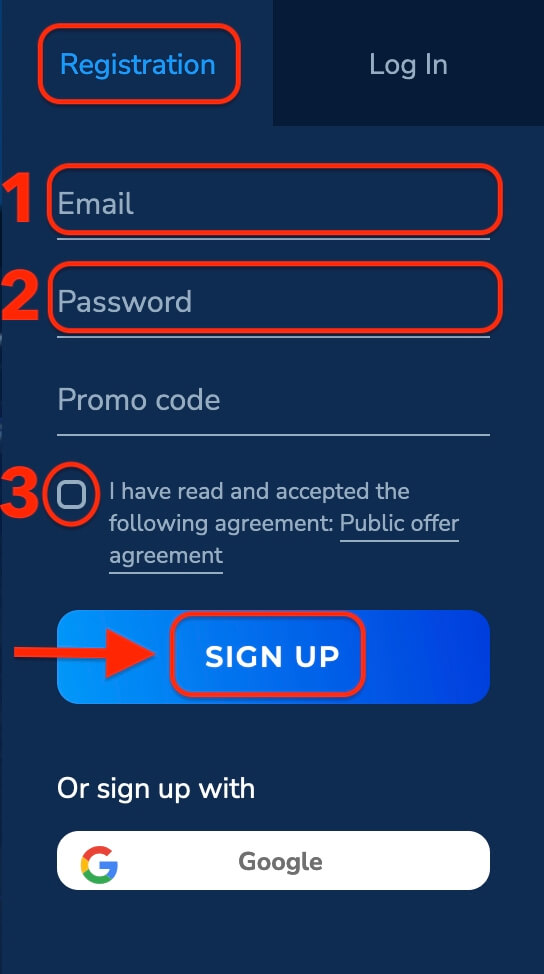
Pocket Option wyśle wiadomość e-mail z potwierdzeniem na Twój adres e-mail . Kliknij link w tej wiadomości, aby aktywować swoje konto. W ten sposób zakończysz rejestrację i aktywację swojego konta.
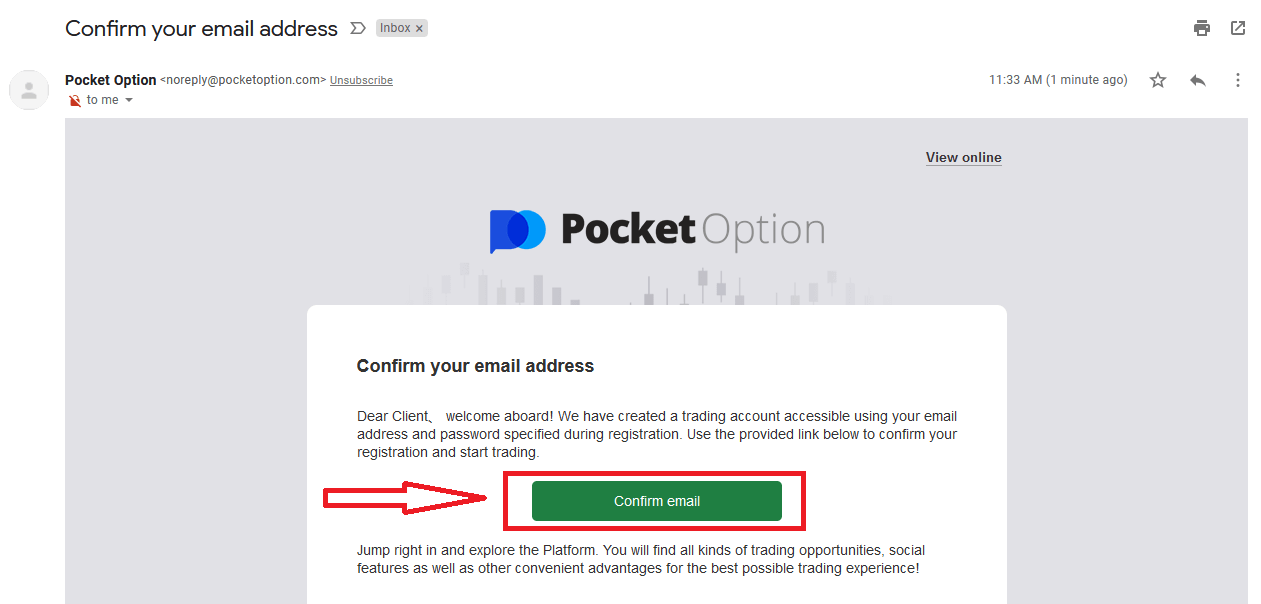
Gratulacje! Zarejestrowałeś się pomyślnie, a Twój adres e-mail został zweryfikowany.
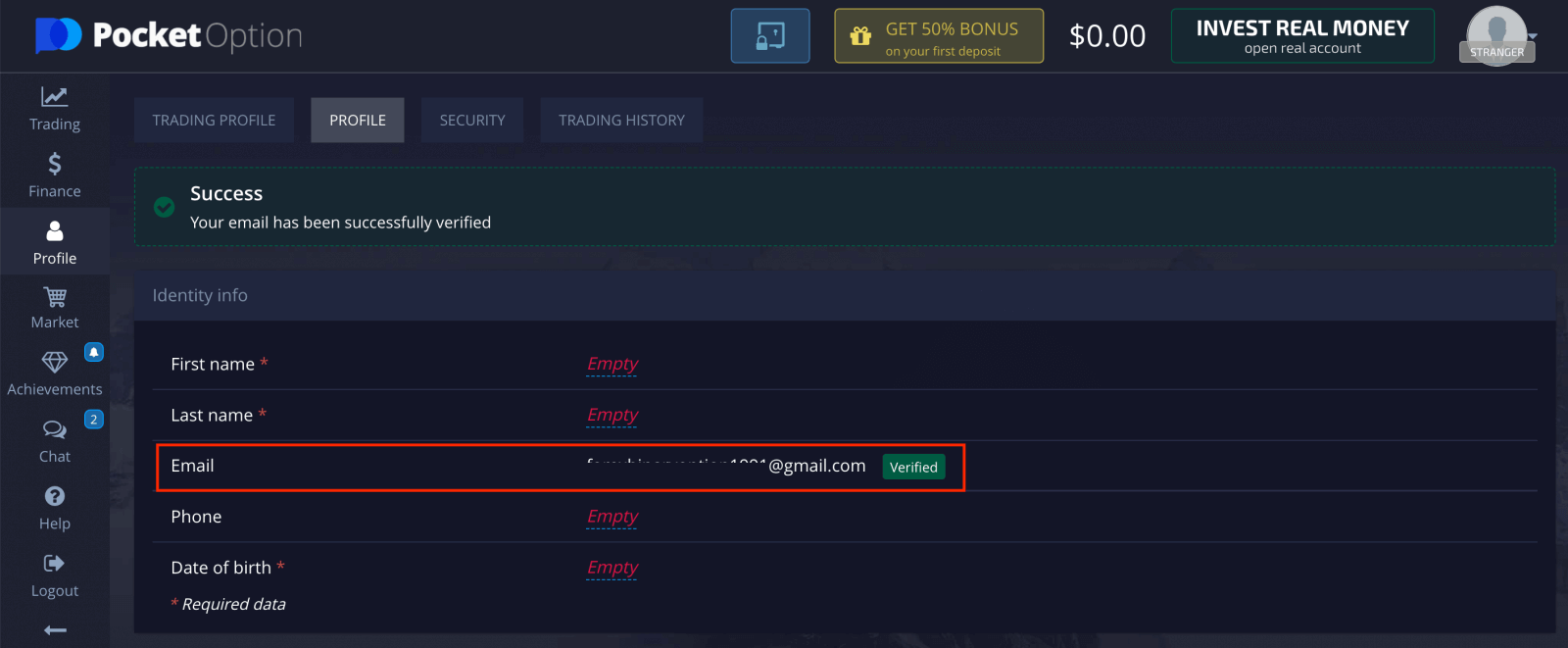
Jeśli chcesz użyć konta demonstracyjnego, kliknij „Trading” i „Quick Trading Demo Account”.
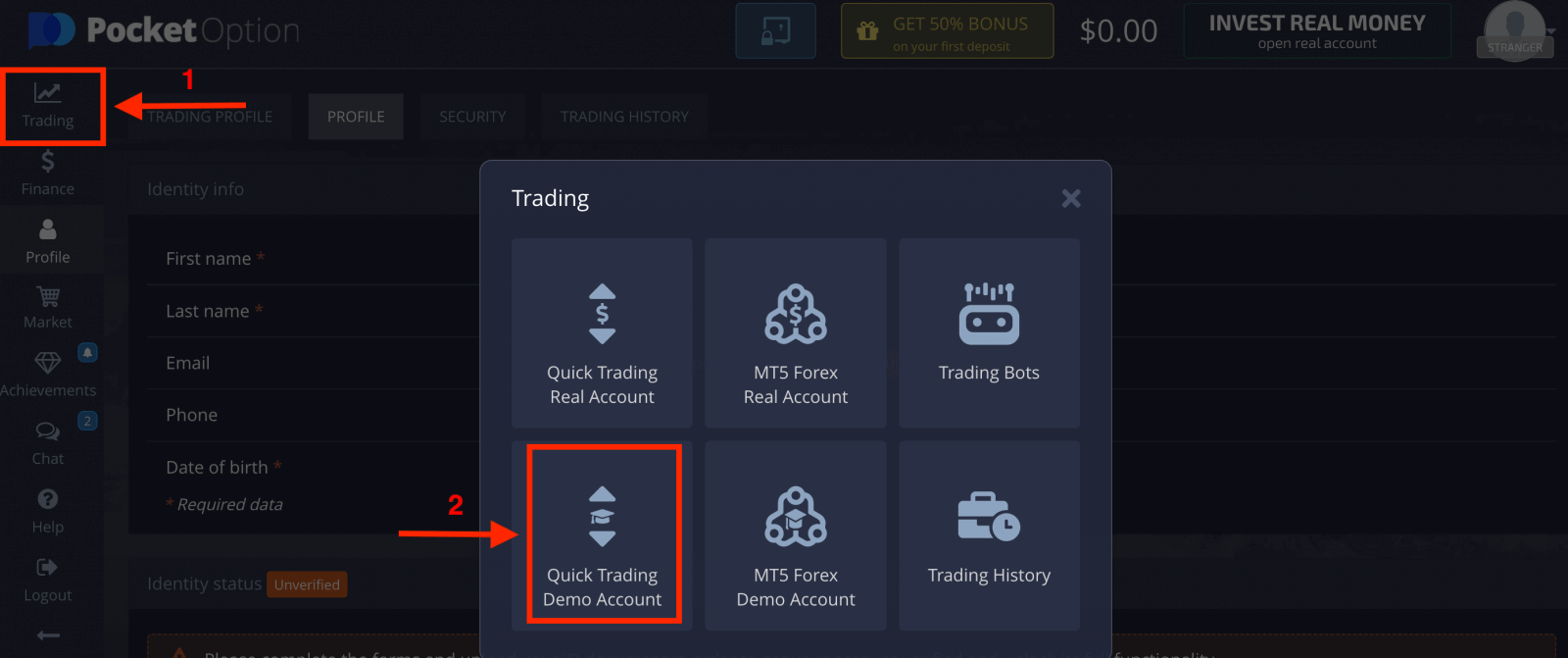
Teraz możesz rozpocząć handel. Masz 1000 USD na swoim koncie demonstracyjnym.
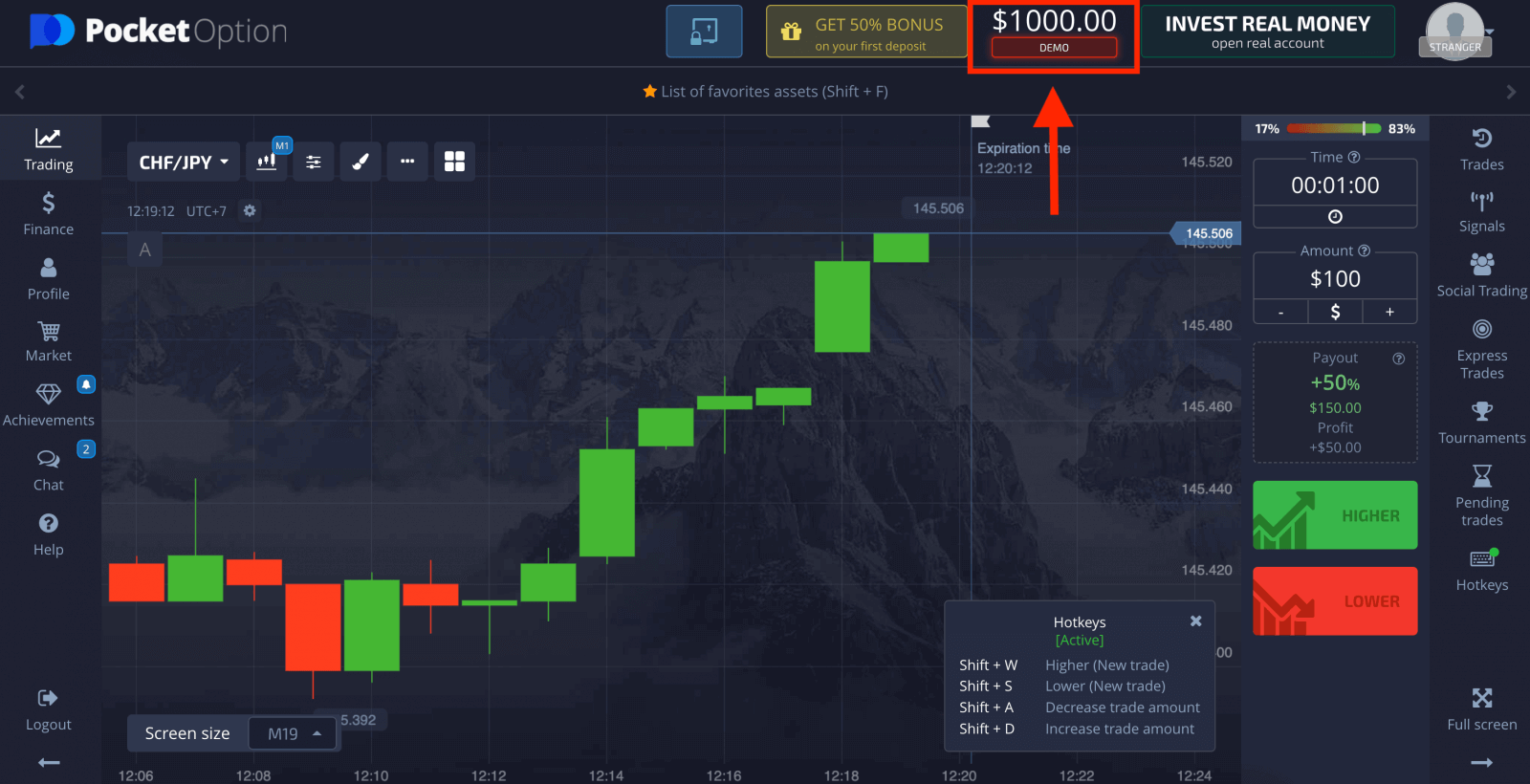
Możesz również handlować na koncie rzeczywistym, kliknij „Trading” i „Quick Trading Real Account”.
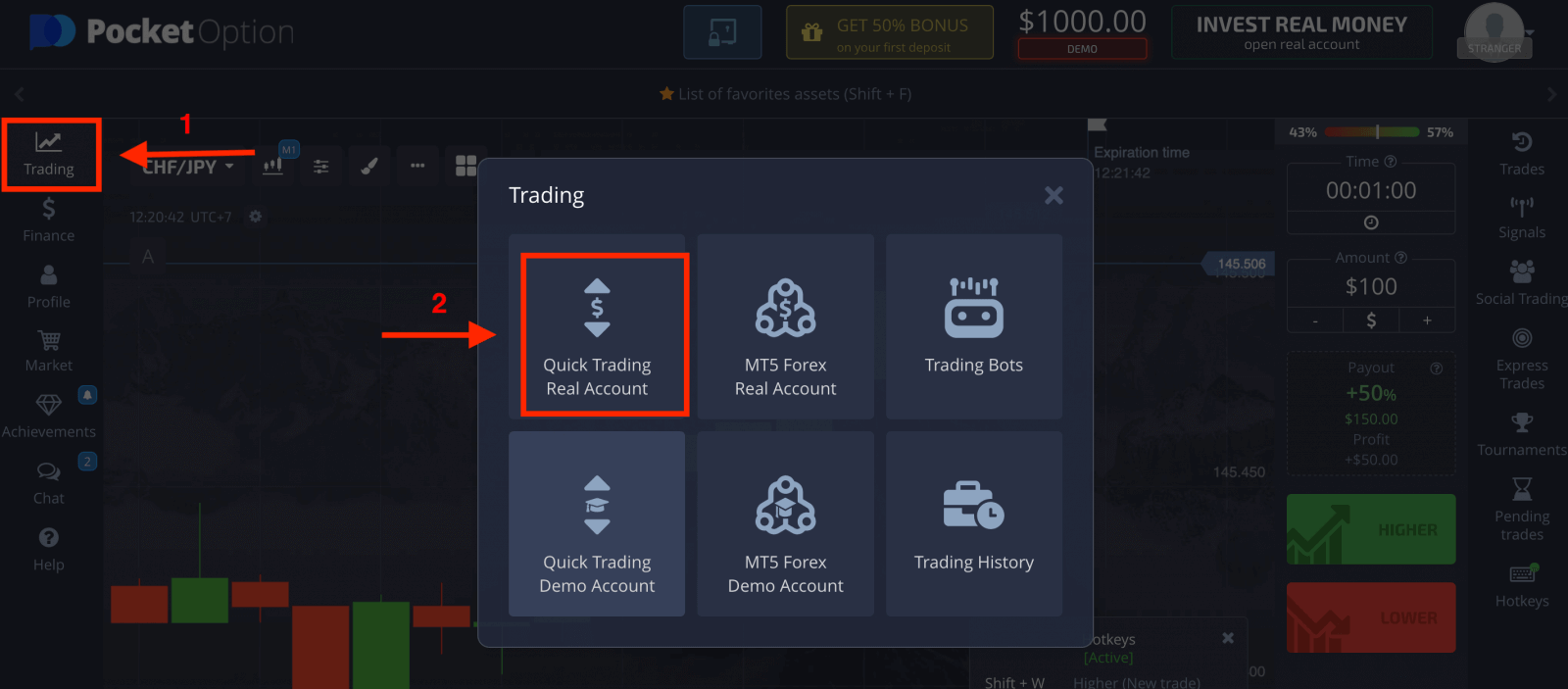
Aby rozpocząć handel na żywo, musisz dokonać inwestycji na swoim koncie (minimalna kwota inwestycji wynosi 5 USD).
Jak dokonać wpłaty na Pocket Option
Jak zarejestrować konto Pocket Option za pomocą Google
1. Aby zarejestrować się za pomocą konta Google , kliknij odpowiedni przycisk w formularzu rejestracyjnym.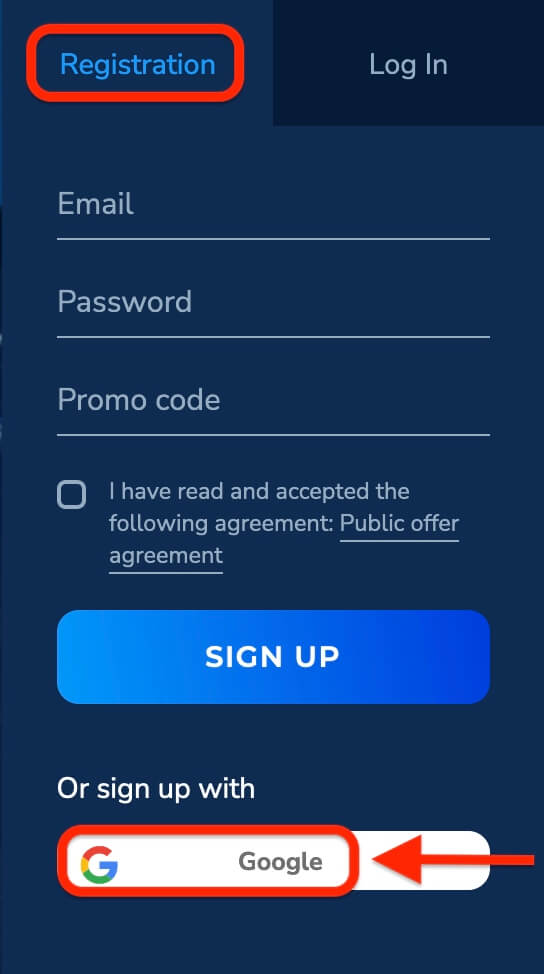
2. W nowo otwartym oknie wprowadź swój numer telefonu lub adres e-mail i kliknij „Dalej”.
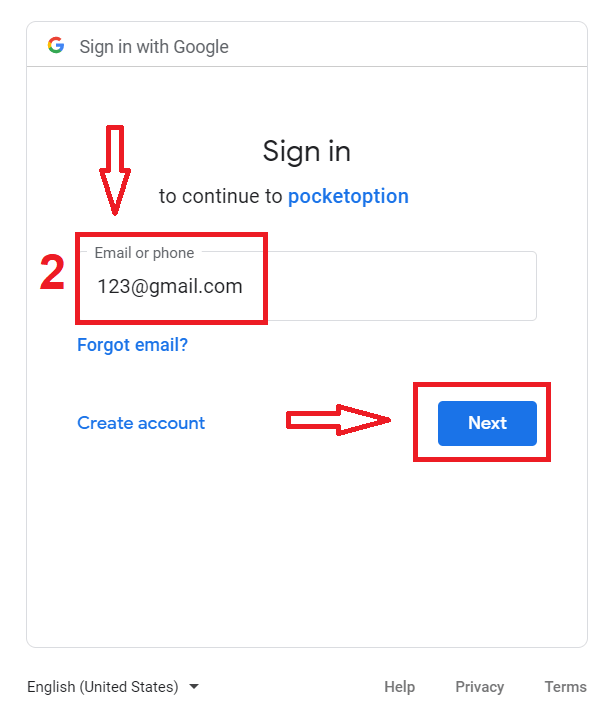
3. Następnie wprowadź hasło do swojego konta Google i kliknij „Dalej”.
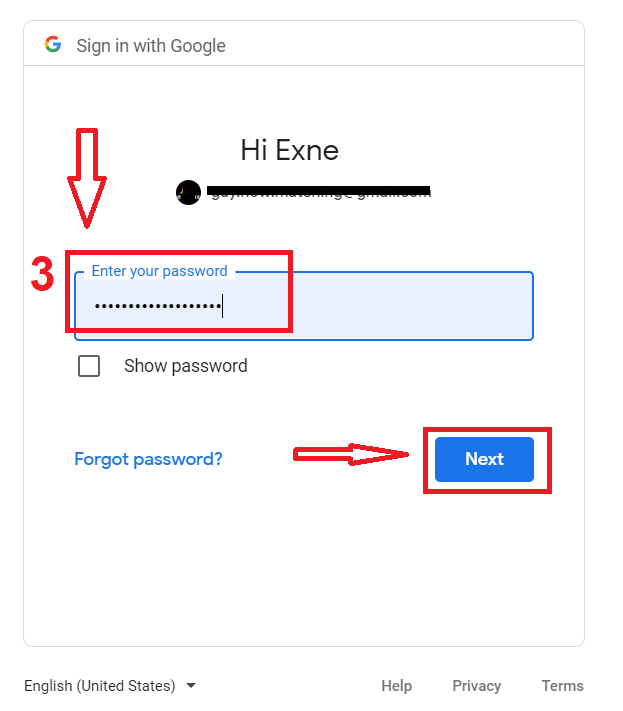
Następnie zostaniesz przeniesiony do swojego osobistego konta Pocket Option.
Zarejestruj konto w aplikacji Pocket Option na iOS
Rejestracja na platformie mobilnej iOS jest również dostępna dla Ciebie . Kliknij „ Rejestracja ”.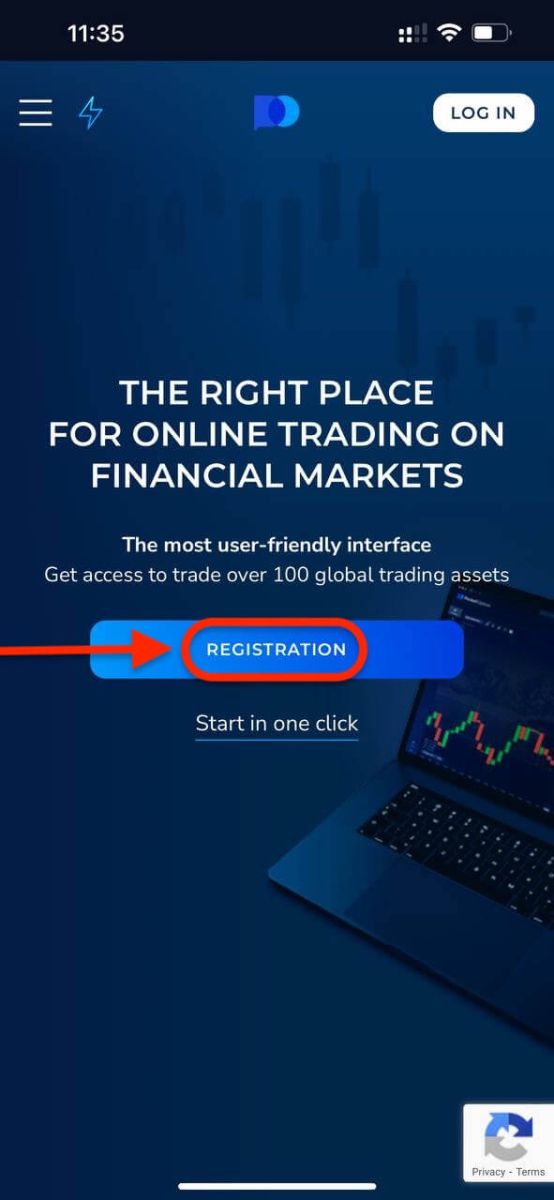
- Podaj prawidłowy adres e-mail.
- Utwórz silne hasło.
- Sprawdź umowę i kliknij „ZAREJESTRUJ SIĘ”.
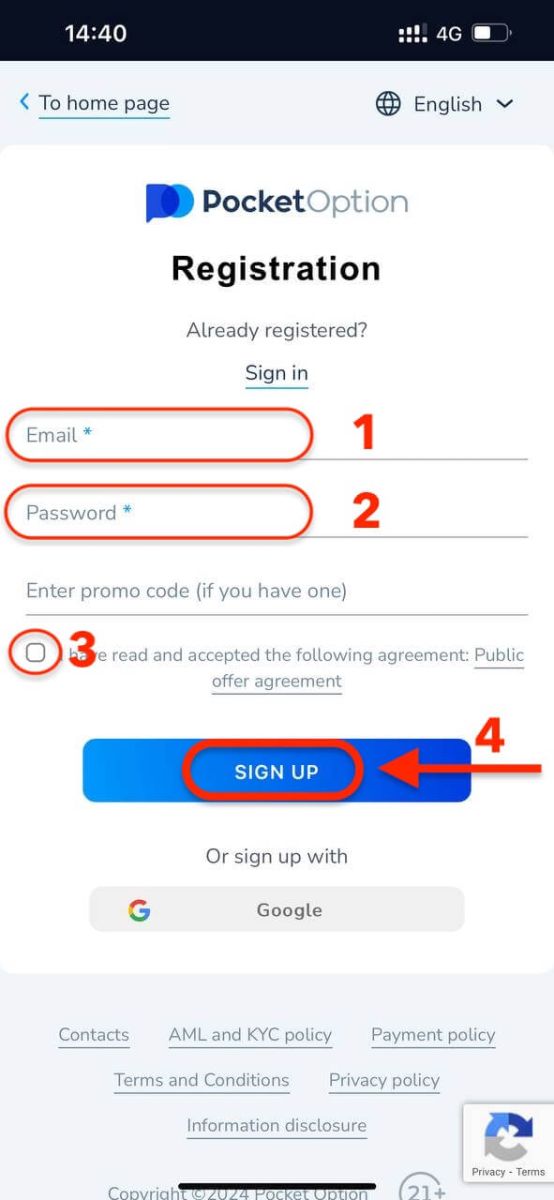
Gratulacje! Rejestracja przebiegła pomyślnie, kliknij „Anuluj” . Jeśli chcesz najpierw handlować na koncie demonstracyjnym.
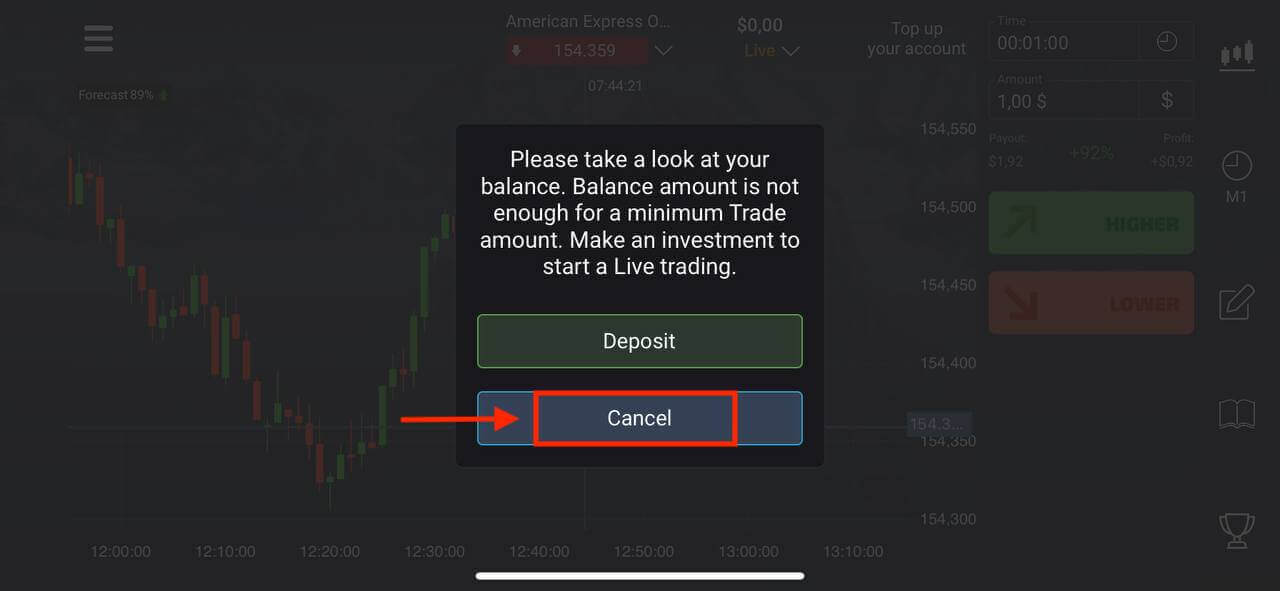
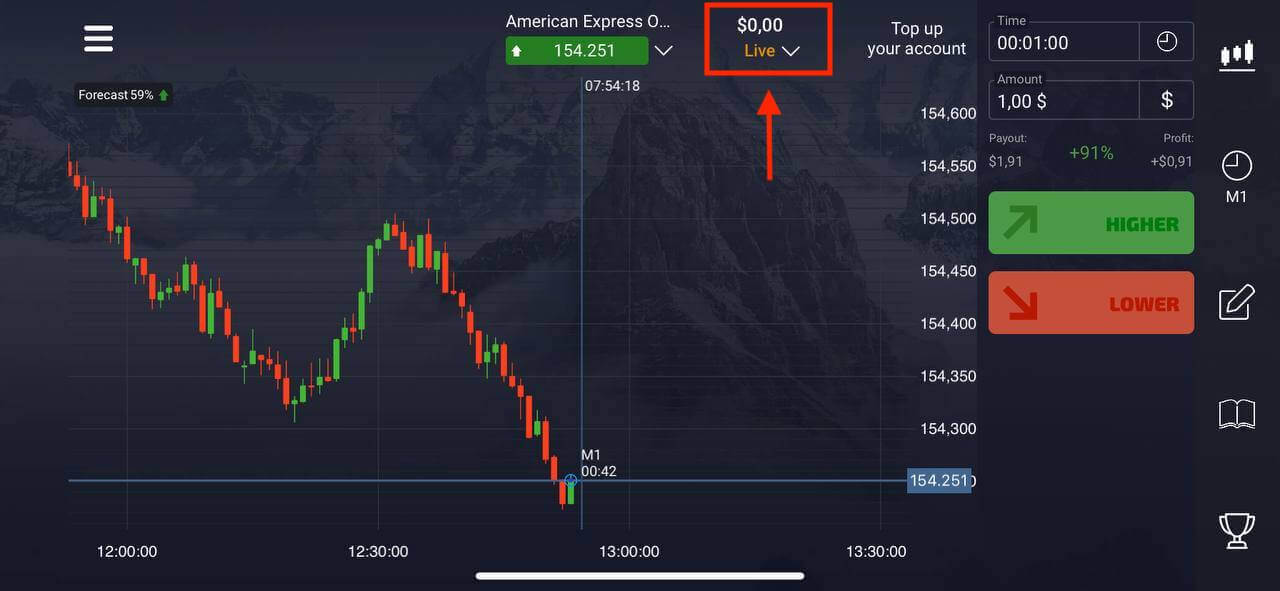
Wybierz „Konto demonstracyjne”, aby rozpocząć handel z saldem 1000 USD.
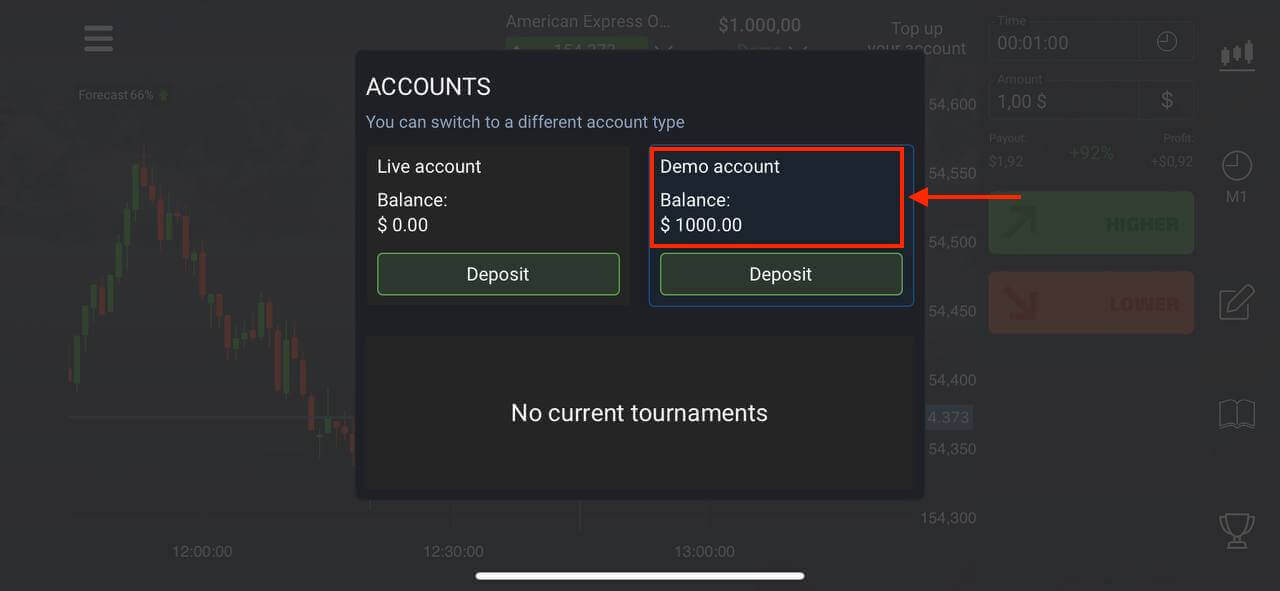
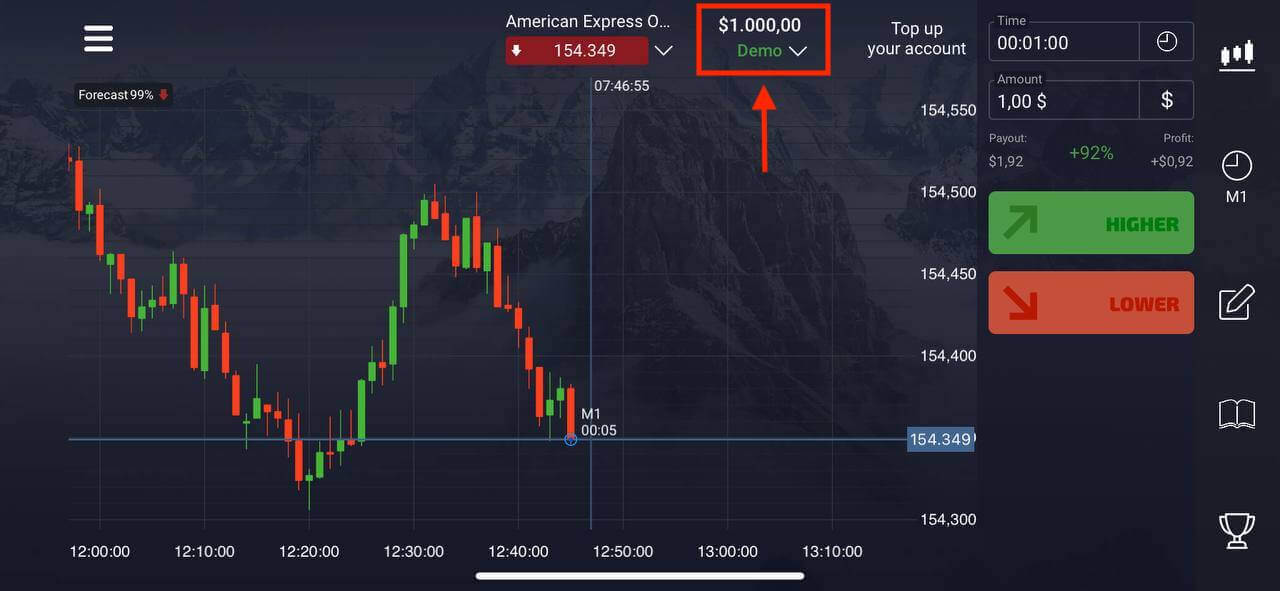
Jeśli chcesz handlować na koncie rzeczywistym, kliknij „Wpłać” na koncie rzeczywistym.
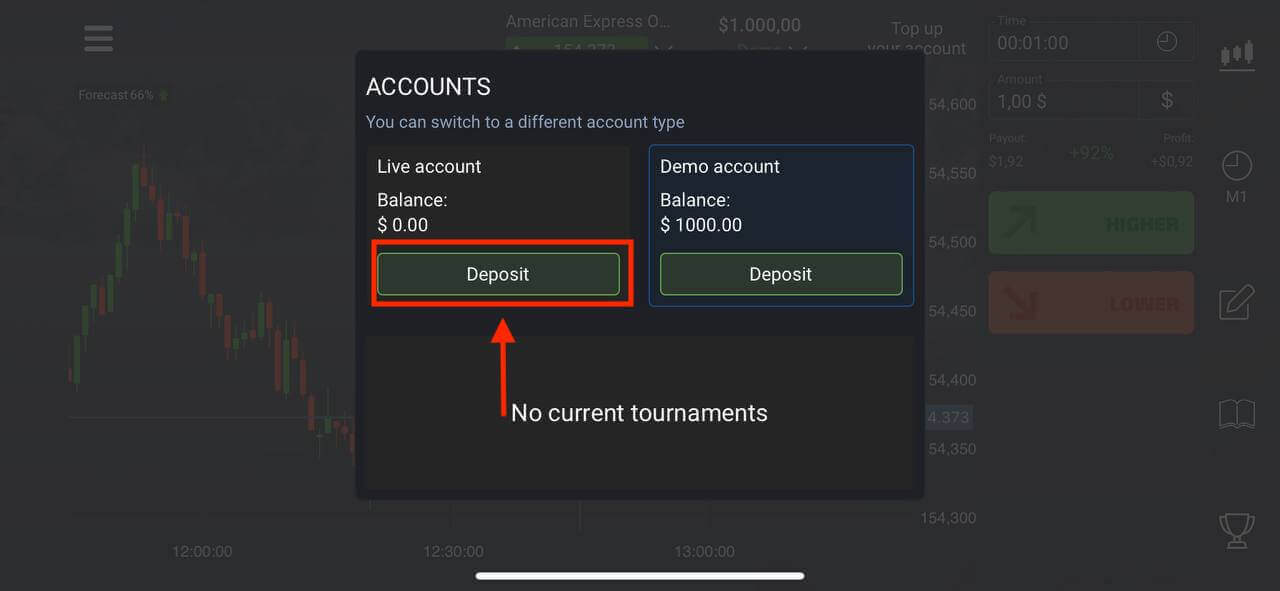
Zarejestruj konto w aplikacji Pocket Option na Androida
Jeśli masz urządzenie mobilne z systemem Android, musisz pobrać aplikację Pocket Option z Google Play lub tutaj . Po prostu wyszukaj „Pocket Option” i zainstaluj ją na swoim urządzeniu.Mobilna wersja platformy handlowej jest dokładnie taka sama jak jej wersja internetowa. W związku z tym nie będzie żadnych problemów z handlem i transferem środków. Ponadto aplikacja handlowa Pocket Option na Androida jest uważana za najlepszą aplikację do handlu online. Dlatego ma wysoką ocenę w sklepie.
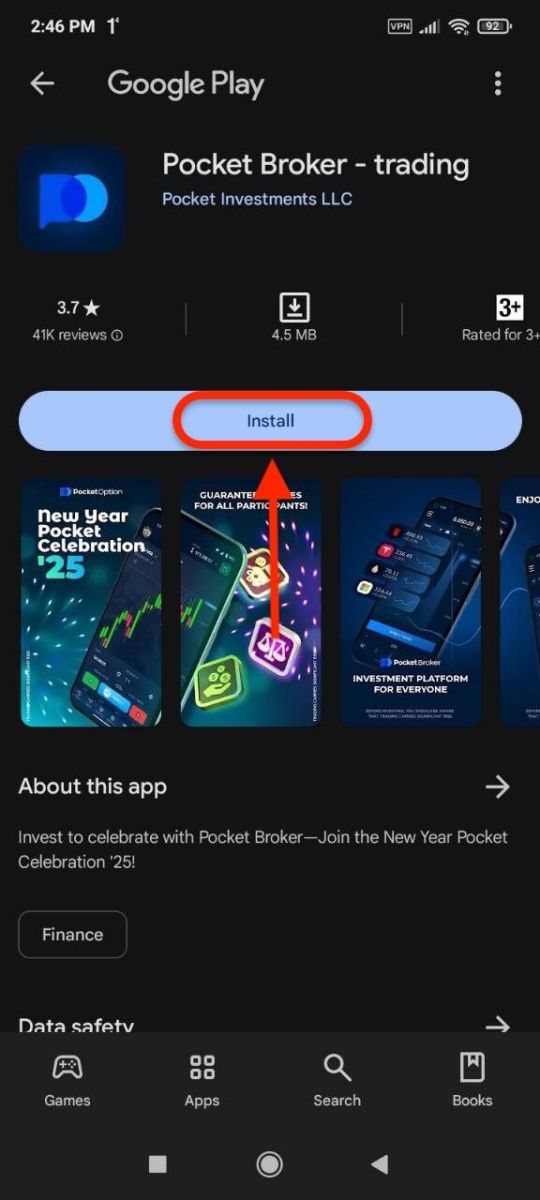
Kliknij „ Rejestracja ” , aby utworzyć nowe konto Pocket Option.
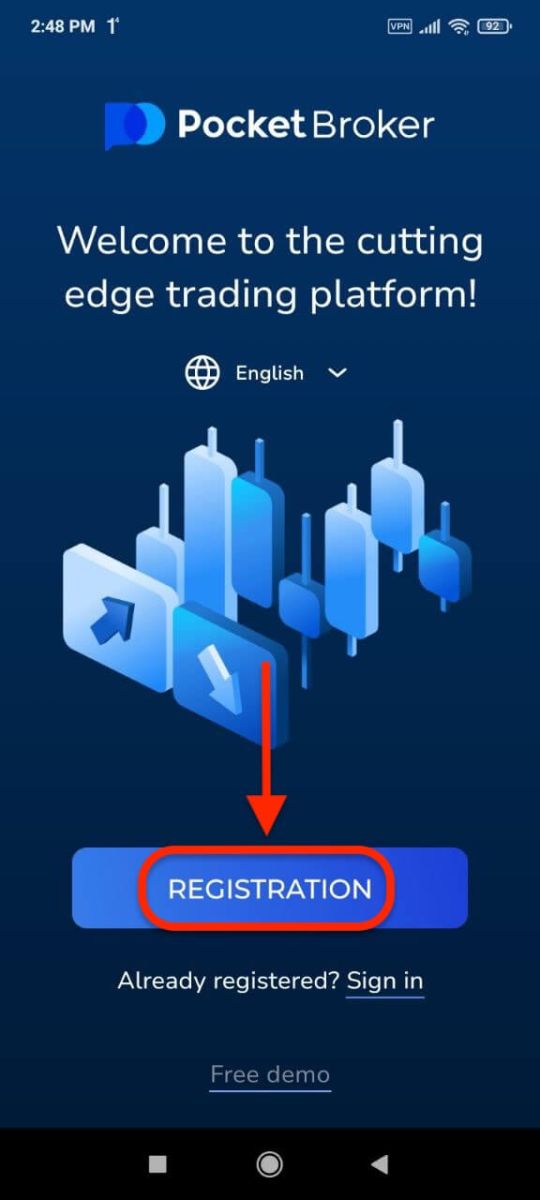
- Podaj prawidłowy adres e-mail.
- Utwórz silne hasło.
- Sprawdź umowę i kliknij „ REJESTRACJA ”.
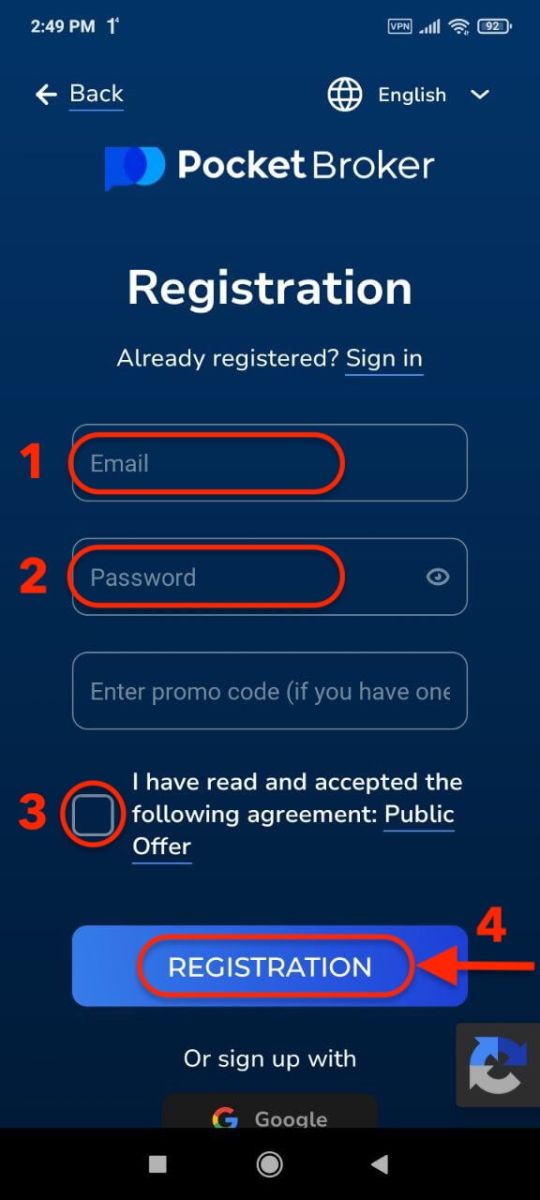
Gratulacje! zarejestrowałeś się pomyślnie, kliknij „Depozyt”, aby handlować na koncie rzeczywistym.
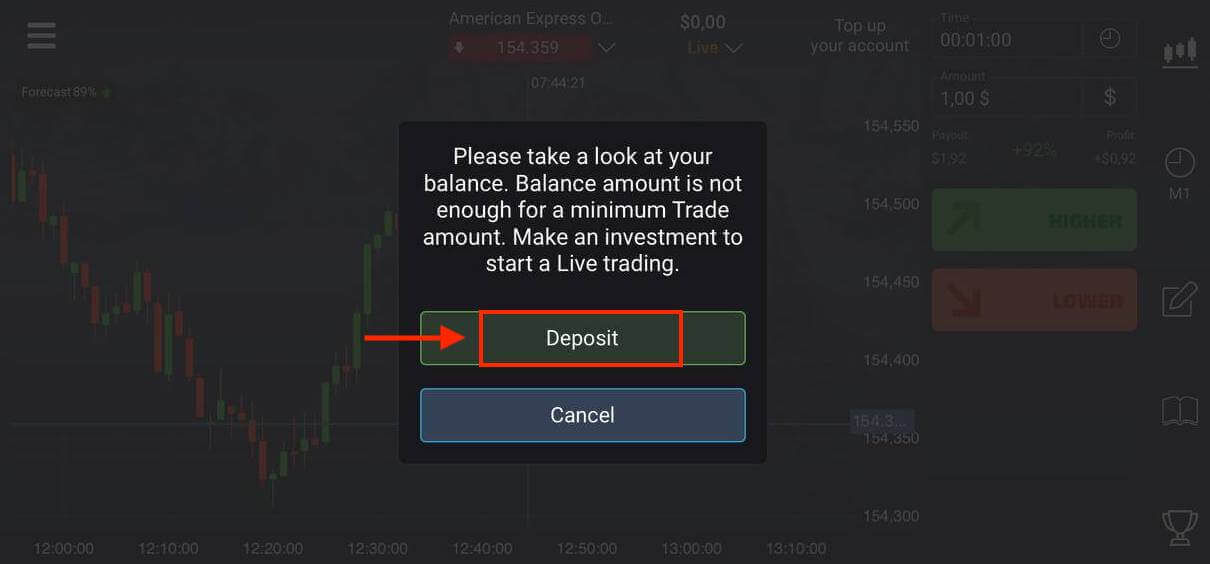
Wybierz odpowiednią dla siebie metodę wpłaty.
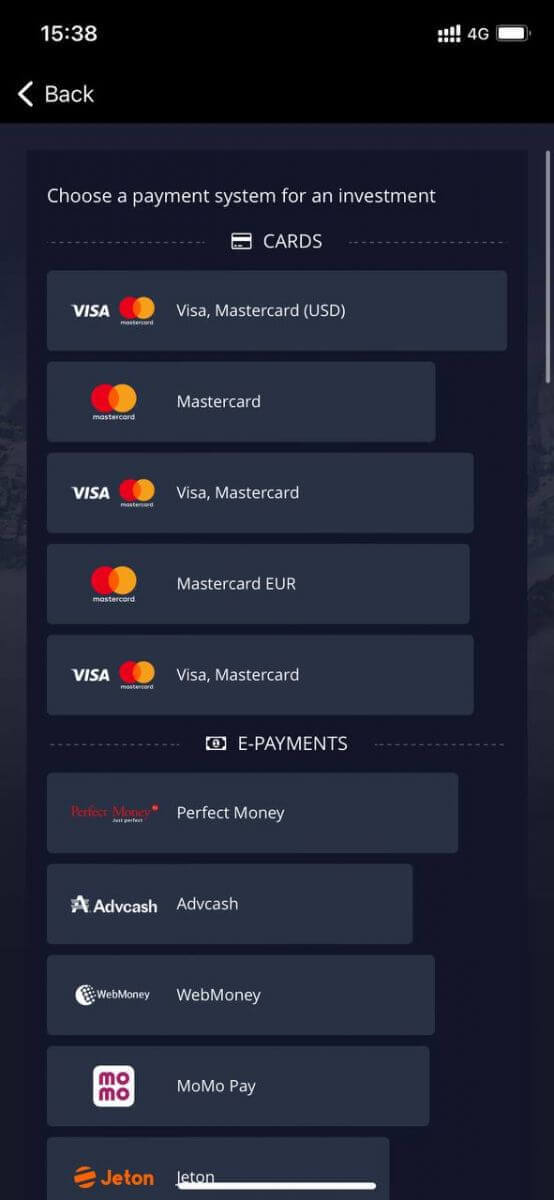
Kliknij „Anuluj” , aby handlować na koncie demonstracyjnym.
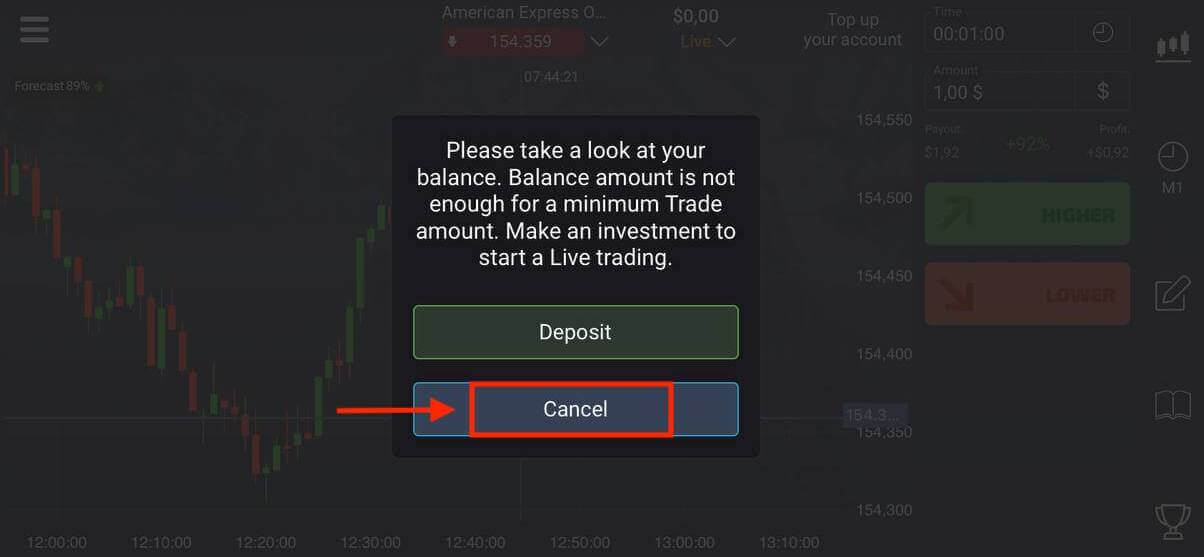
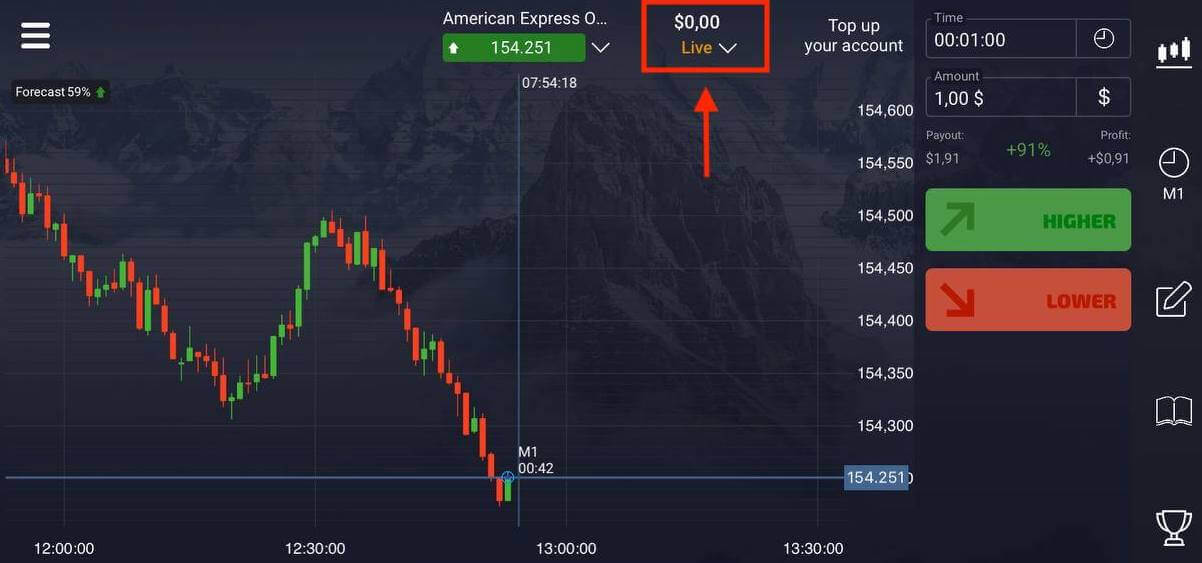
Kliknij Konto demonstracyjne.
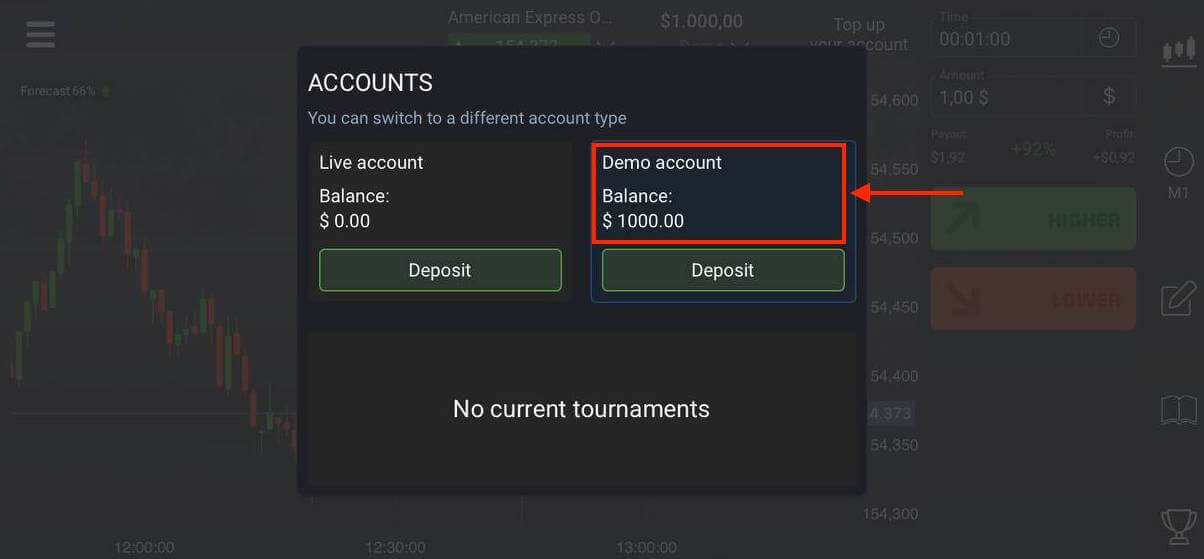
Masz 1000 USD na swoim koncie demonstracyjnym.
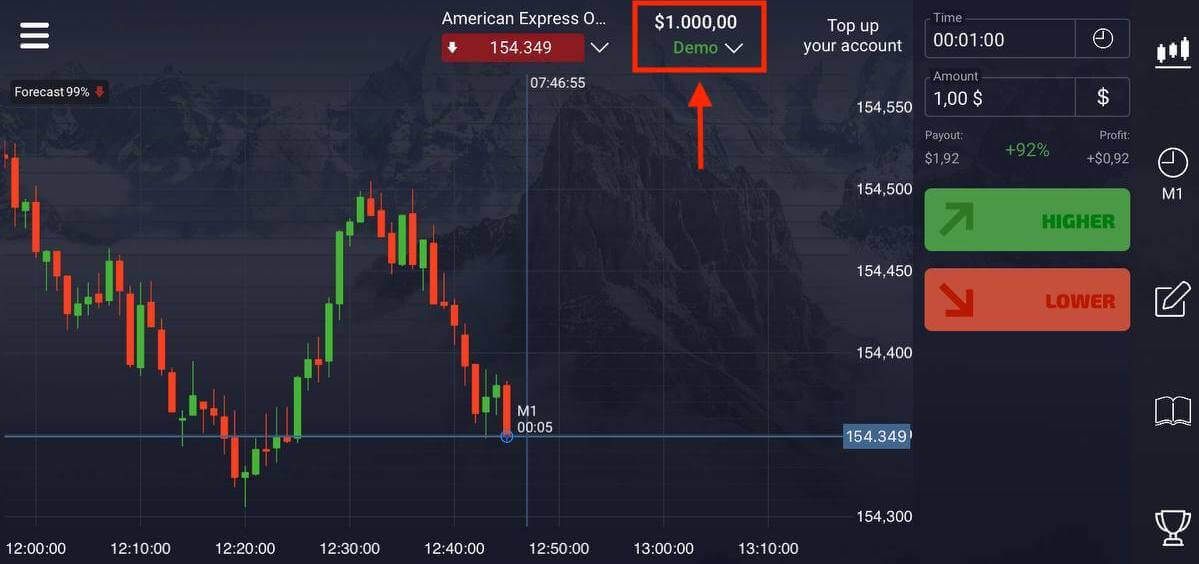
Zarejestruj konto w Pocket Option za pomocą Mobile Web
Jeśli chcesz handlować na mobilnej wersji internetowej platformy handlowej Pocket Option, możesz to łatwo zrobić. Najpierw otwórz przeglądarkę na swoim urządzeniu mobilnym. Następnie odwiedź stronę internetową brokera. Kliknij „Menu” w lewym górnym rogu.
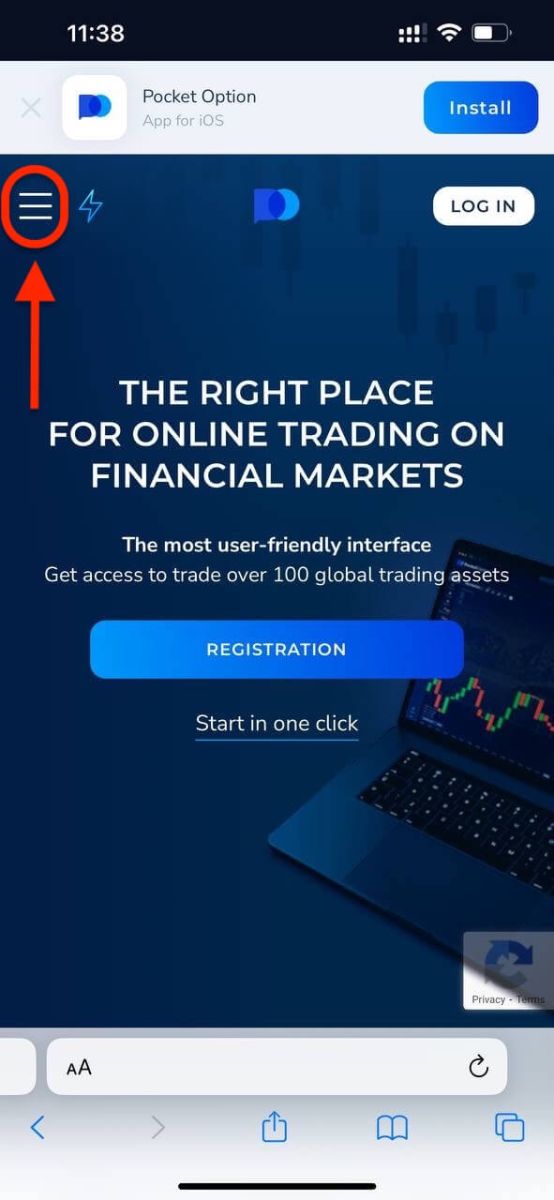
Kliknij przycisk „ REJESTRACJA ”.
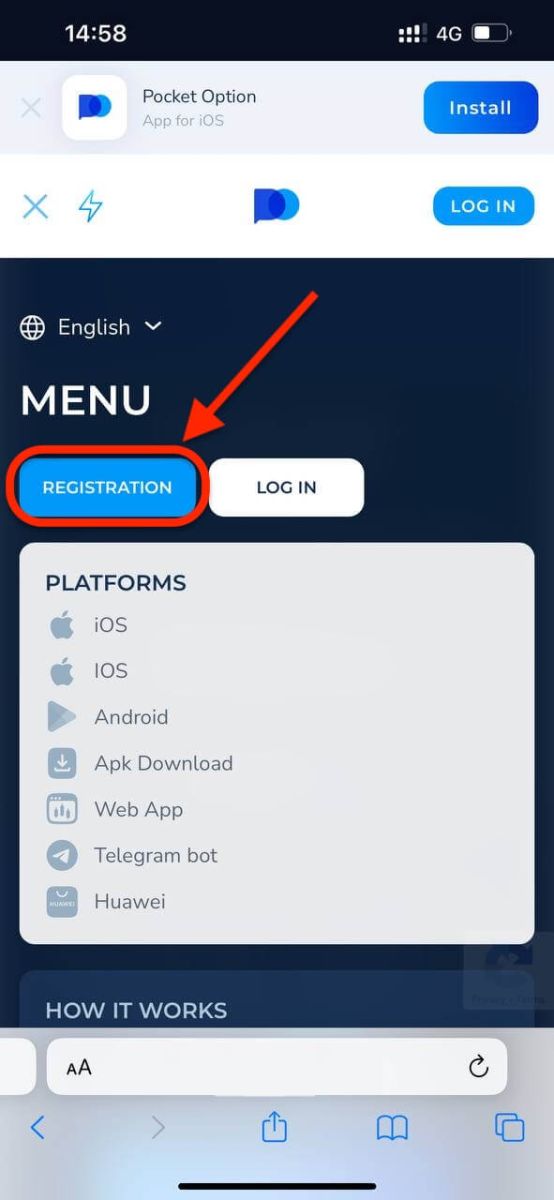
Na tym etapie nadal wprowadzamy dane: e-mail, hasło, akceptujemy „Umowę” i klikamy „ZAREJESTRUJ SIĘ”.
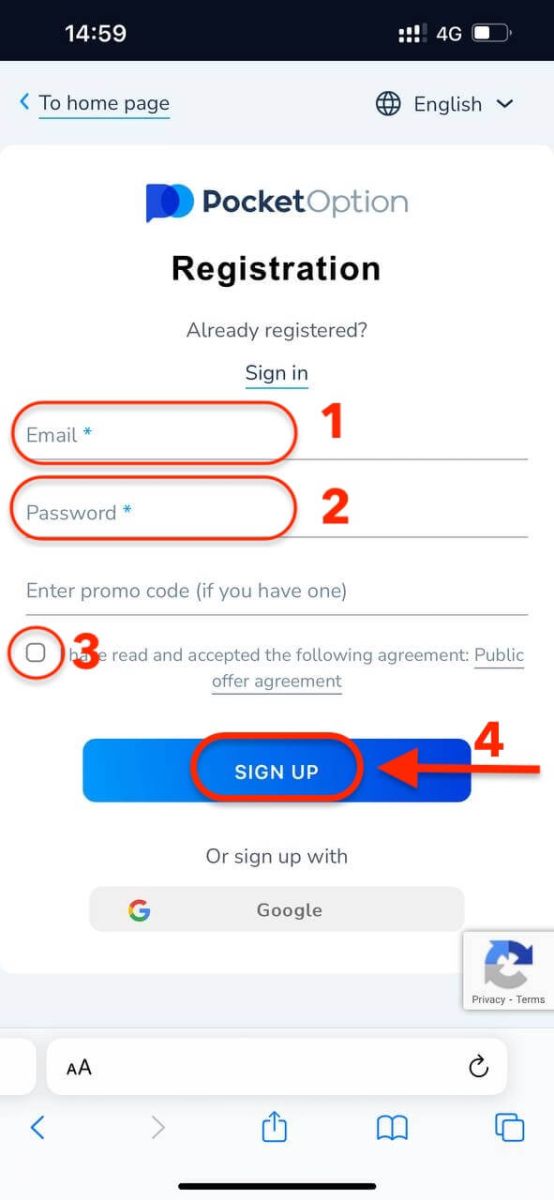
I gotowe! Teraz będziesz mógł handlować na mobilnej wersji internetowej platformy. Mobilna wersja internetowa platformy handlowej jest dokładnie taka sama jak jej zwykła wersja internetowa. W związku z tym nie będzie żadnych problemów z handlem i przelewaniem środków.
Masz 1000 USD na swoim koncie demonstracyjnym.
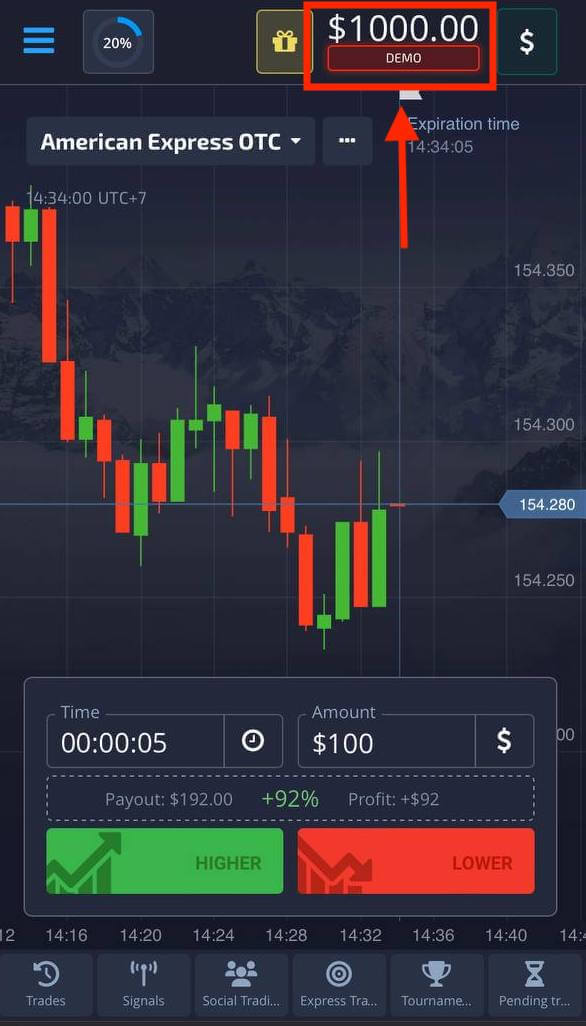
Często zadawane pytania (FAQ)
Różnice między handlem cyfrowym a szybkim
Digital Trading to konwencjonalny rodzaj zlecenia handlowego. Trader wskazuje jeden z ustalonych przedziałów czasowych dla „czasu do zakupu” (M1, M5, M30, H1 itd.) i umieszcza zlecenie w tym przedziale czasowym. Na wykresie znajduje się półminutowy „korytarz” składający się z dwóch pionowych linii — „czas do zakupu” (w zależności od określonego przedziału czasowego) i „czas do wygaśnięcia” („czas do zakupu” + 30 sekund).Tak więc handel cyfrowy jest zawsze prowadzony ze stałym czasem zamknięcia zlecenia, który jest dokładnie na początku każdej minuty.
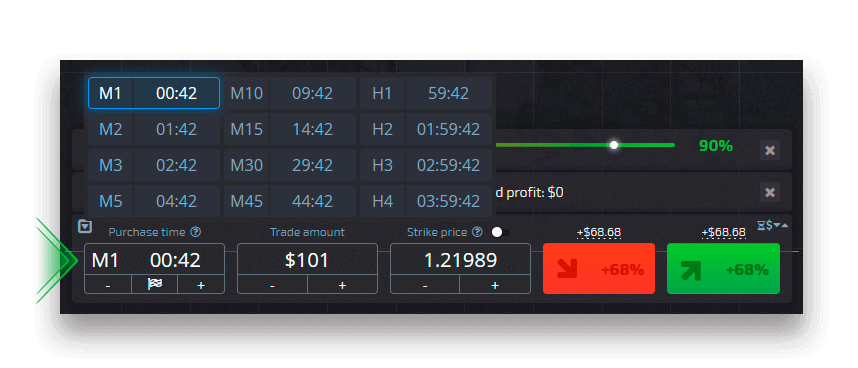
Z drugiej strony, szybki handel umożliwia ustawienie dokładnego czasu wygaśnięcia i pozwala na wykorzystanie krótkich przedziałów czasowych, zaczynając od 30 sekund przed wygaśnięciem.
Podczas składania zlecenia handlowego w trybie szybkiego handlu, na wykresie zobaczysz tylko jedną pionową linię — „czas wygaśnięcia” zlecenia handlowego, który bezpośrednio zależy od określonego przedziału czasowego w panelu handlowym. Innymi słowy, jest to prostszy i szybszy tryb handlu.
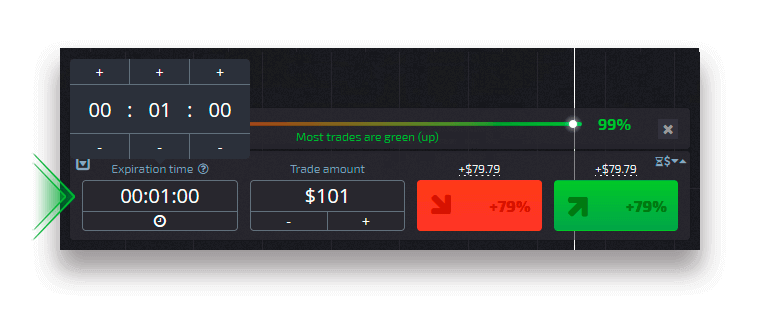
Przełączanie między handlem cyfrowym a szybkim
Możesz zawsze przełączać się między tymi typami handlu, klikając przycisk „Trading” na lewym panelu sterowania lub klikając na flagę lub symbol zegara pod menu przedziału czasowego na panelu handlowym.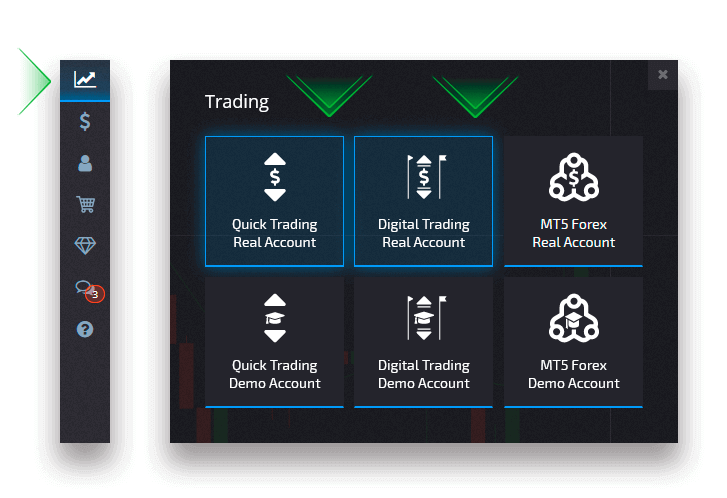
Przełączanie między Digital Trading i Quick Trading, klikając na przycisk „Trading”
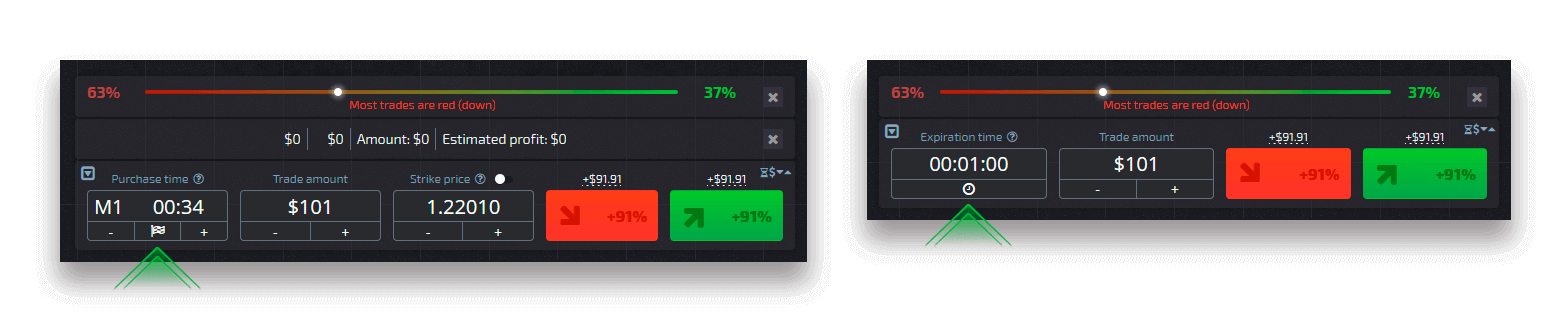
Przełączanie między Digital Trading i Quick Trading, klikając na flagę
Jak przejść z konta demonstracyjnego na konto rzeczywiste
Aby przełączać się między kontami, wykonaj następujące kroki:1. Kliknij na swoje konto demonstracyjne na górze platformy.
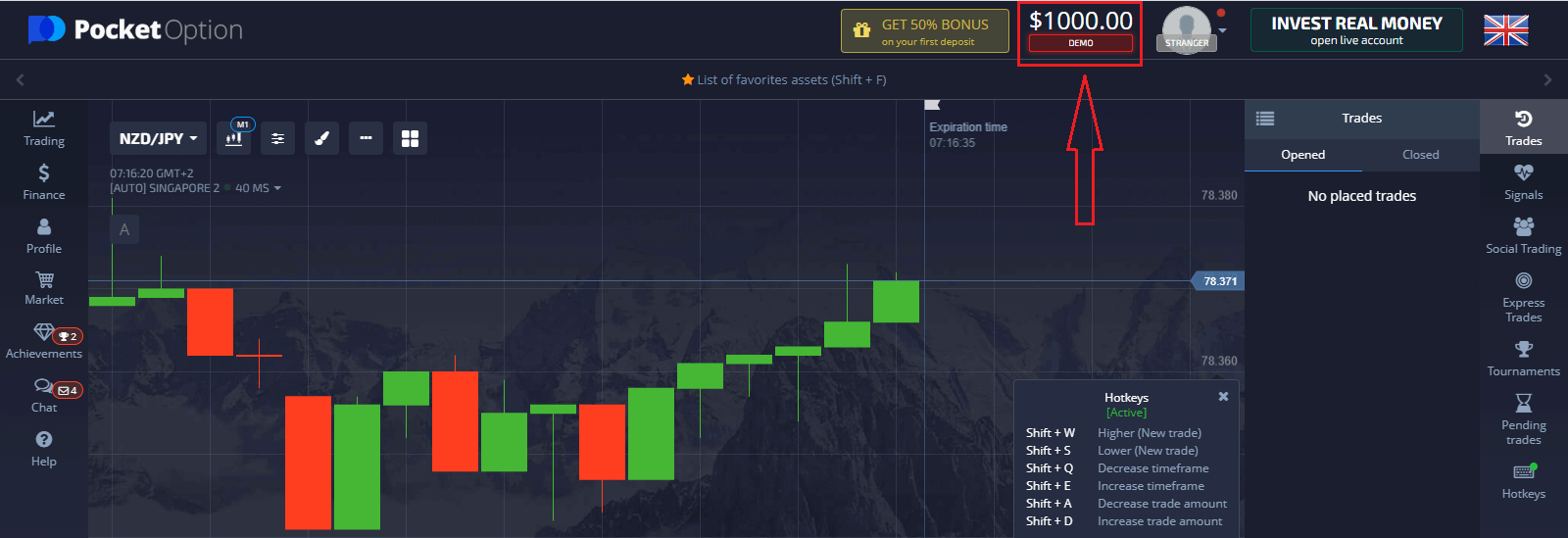
2. Kliknij „Konto rzeczywiste”.
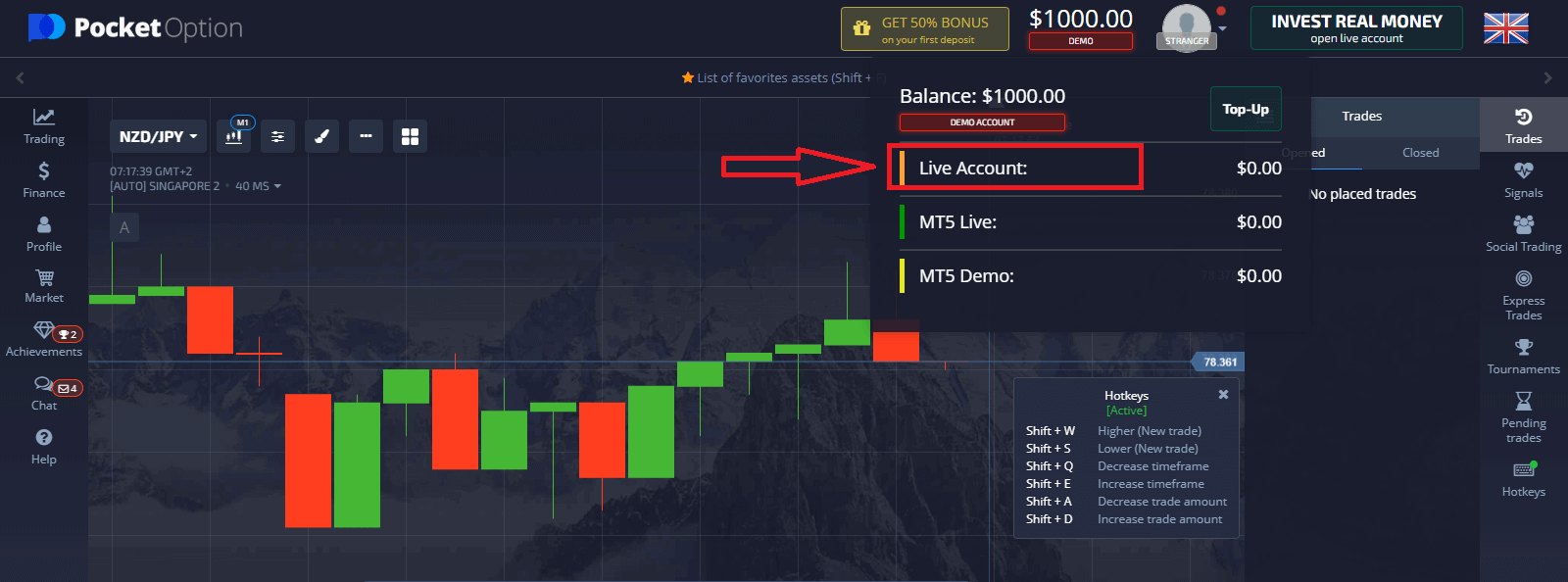
Po pomyślnym dokonaniu wpłaty możesz handlować na koncie rzeczywistym.
Jak dokonać wpłaty w Pocket Option
Jak handlować na opcji kieszonkowej
Składanie zlecenia handlowego
Panel handlowy umożliwia dostosowanie ustawień, takich jak czas zakupu i kwota transakcji. To tutaj składasz transakcję, próbując przewidzieć, czy cena wzrośnie (zielony przycisk), czy spadnie (czerwony przycisk).Wybierz aktywa
Możesz wybierać spośród ponad stu aktywów dostępnych na platformie, takich jak pary walutowe, kryptowaluty, towary i akcje.
Wybór aktywów według kategorii
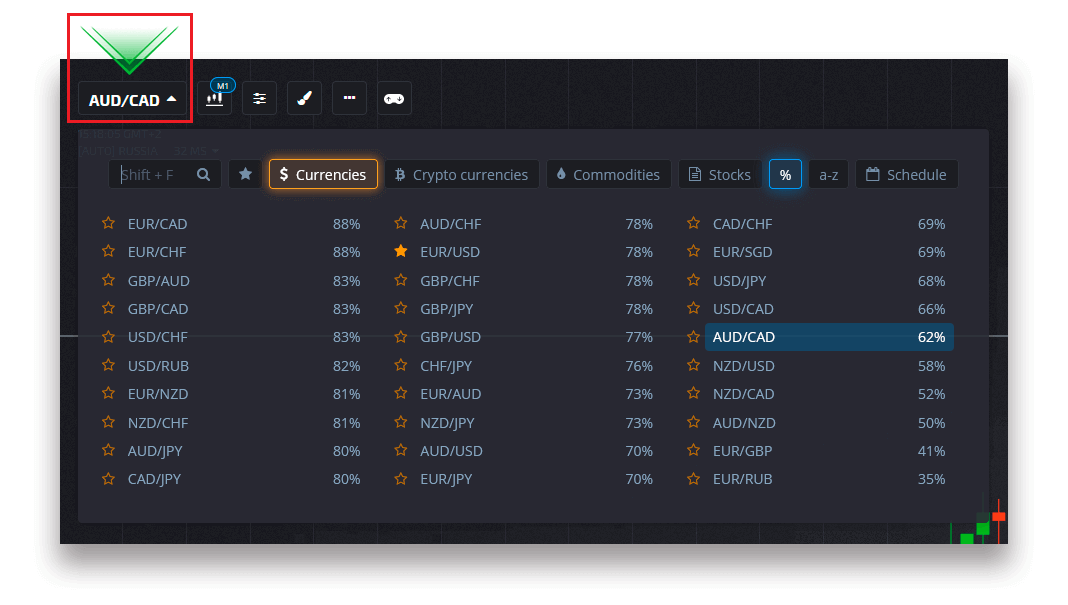
Lub skorzystaj z natychmiastowego wyszukiwania, aby znaleźć potrzebne aktywa: po prostu zacznij wpisywać nazwę aktywów
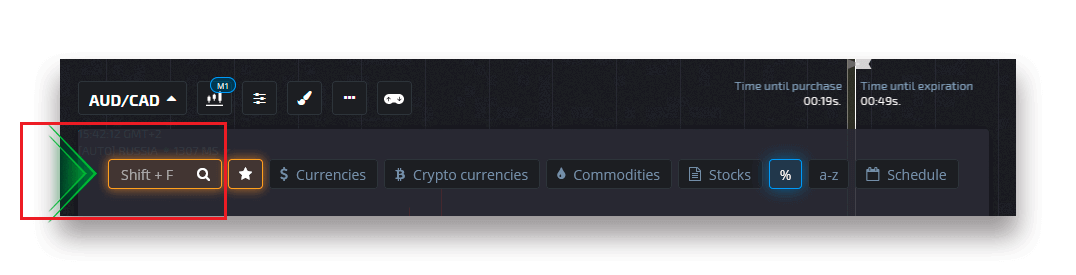
Możesz dodać do ulubionych dowolną parę walutową/kryptowalutę/towar i akcje, aby uzyskać szybki dostęp. Często używane aktywa można oznaczyć gwiazdkami i pojawią się na pasku szybkiego dostępu u góry ekranu.
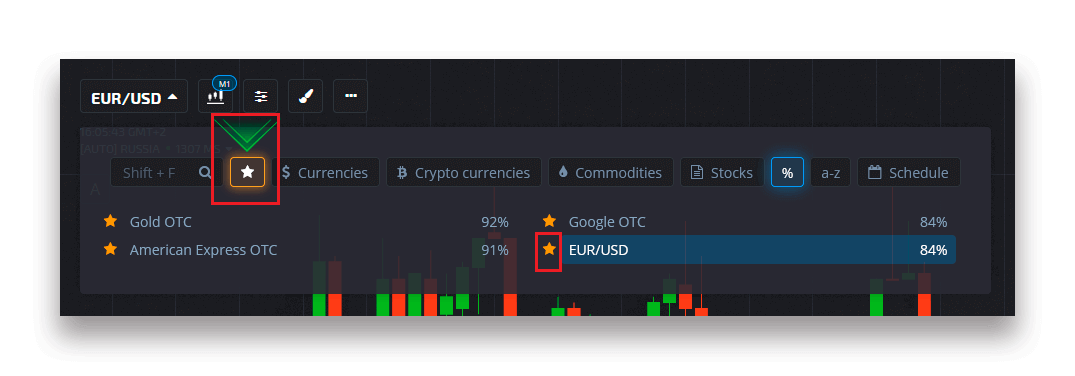
Procent obok aktywa określa jego rentowność. Im wyższy procent, tym wyższy zysk w przypadku sukcesu.
Przykład. Jeśli transakcja o wartości 10 USD z rentownością 80% zakończy się wynikiem pozytywnym, 18 USD zostanie zaksięgowane na Twoim saldzie. 10 USD to Twoja inwestycja, a 8 USD to zysk.
Ustawianie czasu zakupu Digital Trading
Aby wybrać czas zakupu w Digital Trading, kliknij menu „Czas zakupu” (jak w przykładzie) w panelu handlowym i wybierz preferowaną opcję.
Należy pamiętać, że czas wygaśnięcia transakcji w Digital Trading to czas zakupu + 30 sekund. Zawsze możesz zobaczyć, kiedy Twoja transakcja zostanie zamknięta na wykresie — jest to pionowa linia „Czas do wygaśnięcia” z licznikiem czasu.
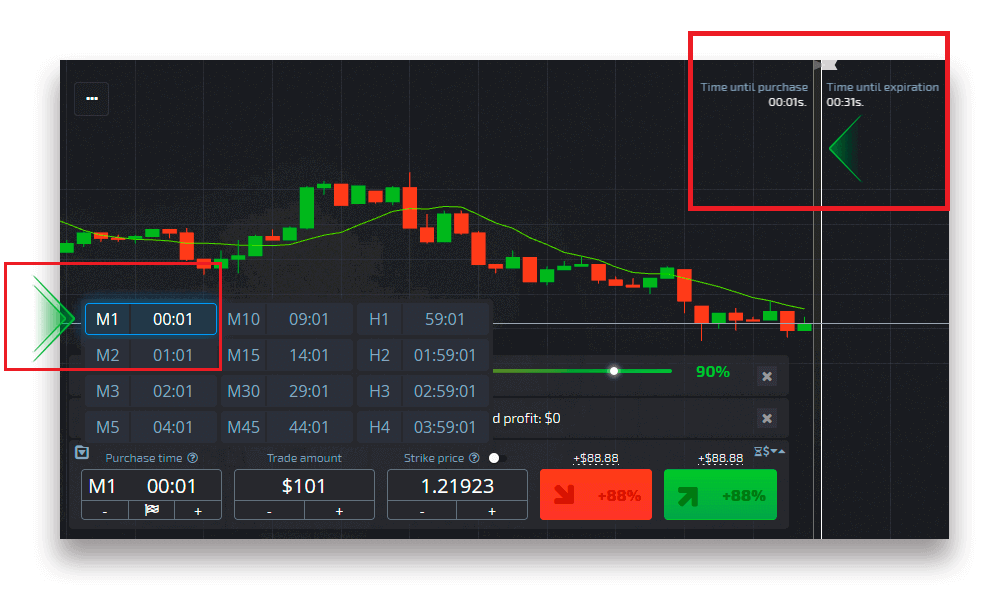
Ustawianie czasu zakupu Quick Trading
Aby wybrać czas zakupu w Digital Trading, kliknij menu „Czas wygaśnięcia” (jak w przykładzie) w panelu handlowym i ustaw wymagany czas.
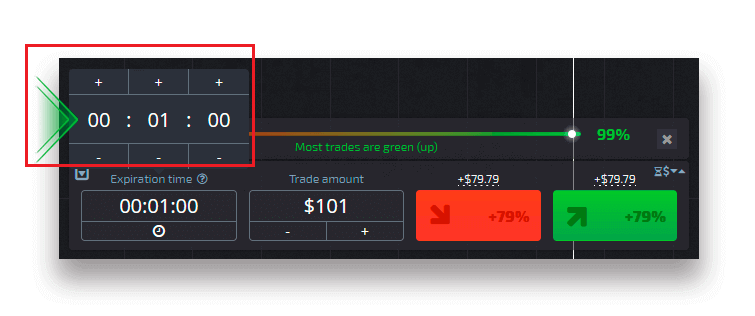
Zmiana kwoty transakcji
Możesz zmienić kwotę transakcji, klikając „-” i „+” w sekcji „Kwota transakcji” w panelu handlowym.
Możesz również kliknąć bieżącą kwotę, co pozwoli Ci ręcznie wpisać wymaganą kwotę lub ją pomnożyć/podzielić.
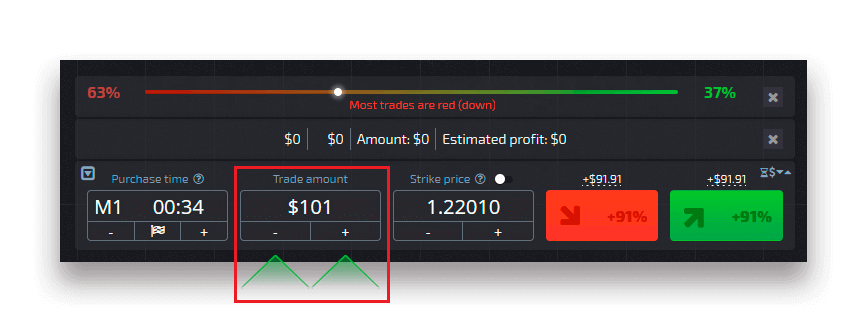
Ustawienia ceny wykonania
Cena wykonania umożliwia Ci zawarcie transakcji po cenie wyższej lub niższej od bieżącej ceny rynkowej z odpowiednią zmianą procentu wypłaty. Tę opcję można włączyć w panelu handlowym przed dokonaniem transakcji.
Ryzyko i potencjalne stawki wypłat zależą od tego, jaka jest różnica między ceną rynkową a ceną wykonania. W ten sposób nie tylko przewidujesz ruch cenowy, ale także wskazujesz poziom cenowy, który powinien zostać osiągnięty.
Aby włączyć lub wyłączyć cenę wykonania, użyj odpowiedniego przełącznika w dolnym panelu handlowym nad ceną rynkową.
Uwaga : Gdy cena wykonania jest włączona, Twoje zlecenia handlowe będą umieszczane powyżej lub poniżej aktualnej ceny rynkowej ze względu na charakter tej funkcji. Nie należy ich mylić ze zwykłymi zleceniami handlowymi, które są zawsze umieszczane po cenach rynkowych.
Uwaga : Ceny wykonania są dostępne tylko dla Digital Trading.
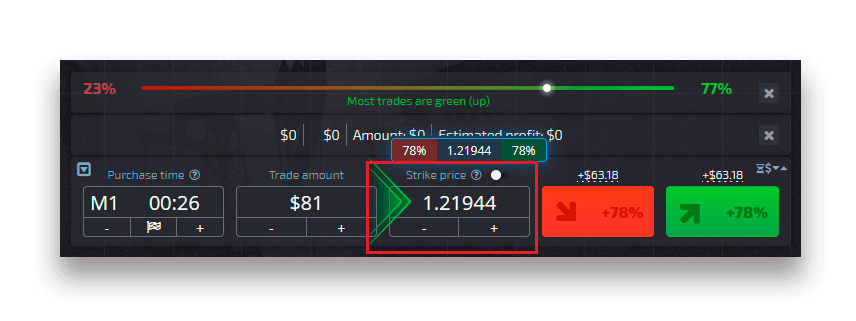
Przeanalizuj ruch cen na wykresie i stwórz swoją prognozę
Wybierz opcje W górę (zielone) lub W dół (czerwone) w zależności od swojej prognozy. Jeśli spodziewasz się wzrostu ceny, naciśnij „W górę”, a jeśli uważasz, że cena spadnie, naciśnij „W dół”
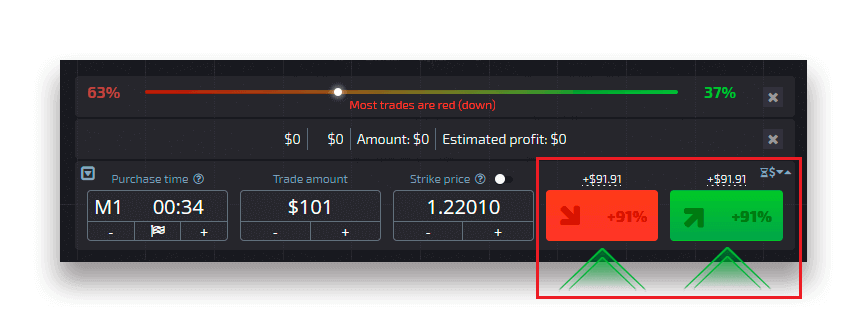
Wyniki zleceń handlowych
Po zamknięciu zlecenia handlowego (osiągnięciu czasu do wygaśnięcia) wynik jest odpowiednio oznaczony jako poprawny lub niepoprawny.
W przypadku prawidłowej prognozy
Otrzymujesz zysk — całkowitą wypłatę zawierającą pierwotnie zainwestowaną kwotę, a także zysk z transakcji, który zależy od ustalonych parametrów aktywa w momencie złożenia zlecenia.
W przypadku prawidłowej prognozy
Pierwotnie zainwestowana kwota w momencie złożenia zlecenia pozostaje wstrzymana z salda rachunku handlowego.
Anulowanie otwartej transakcji
Aby anulować transakcję przed jej wygaśnięciem, przejdź do sekcji „Transakcje” w prawym panelu interfejsu handlowego. Tam możesz zobaczyć wszystkie transakcje, które są obecnie w toku i musisz kliknąć przycisk „Zamknij” obok określonej transakcji.
Uwaga: Transakcję można anulować tylko w ciągu pierwszych kilku sekund od złożenia zlecenia.
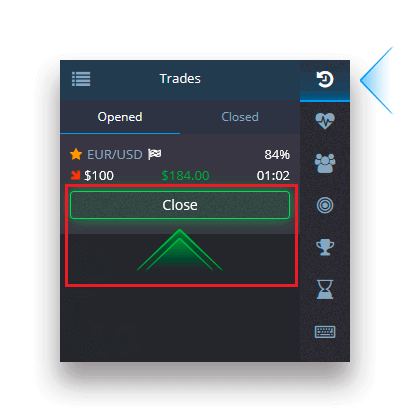
Złożenie zlecenia ekspresowego
Ekspresowa transakcja to prognoza złożona oparta na kilku zdarzeniach dotyczących kilku aktywów handlowych. Wygrana ekspresowa transakcja zapewnia wypłatę ponad 100%! Po aktywowaniu trybu ekspresowej transakcji każde kliknięcie zielonego lub czerwonego przycisku doda Twoją prognozę do ekspresowej transakcji. Wypłaty wszystkich prognoz w ramach ekspresowej transakcji są mnożone, co umożliwia uzyskanie znacznie wyższego zysku w porównaniu z użyciem pojedynczej transakcji Quick lub Digital.Aby uzyskać dostęp do ekspresowej transakcji, znajdź przycisk „Express” na prawym panelu interfejsu handlowego.
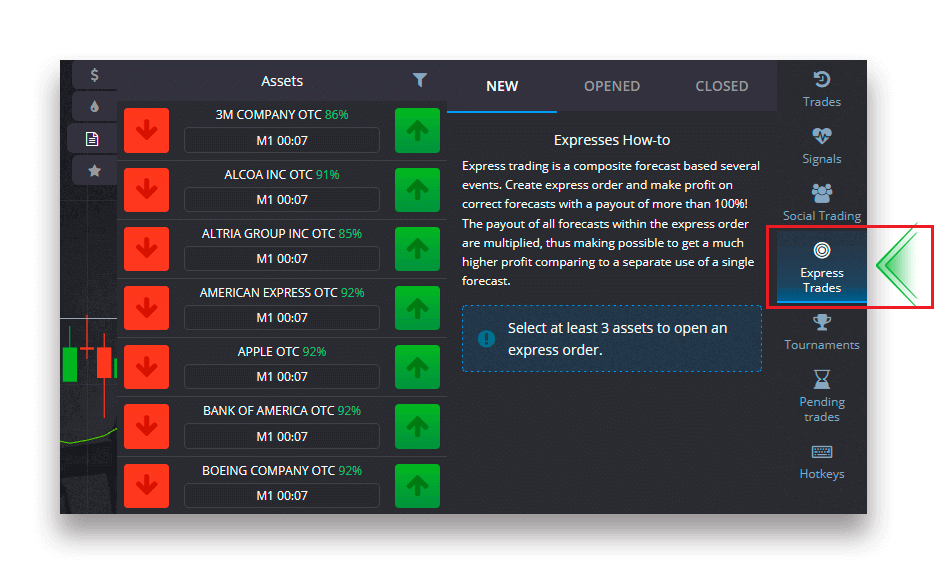
Wybierz typ aktywów, klikając odpowiednią kartę (1), a następnie wykonaj co najmniej dwie prognozy dla różnych aktywów (2), aby złożyć transakcję ekspresową.
Wyświetlanie otwartych zleceń ekspresowych
Aby zobaczyć swoje aktywne zlecenia ekspresowe, kliknij przycisk „Express” na prawym panelu interfejsu handlowego i wybierz kartę „Opened”.
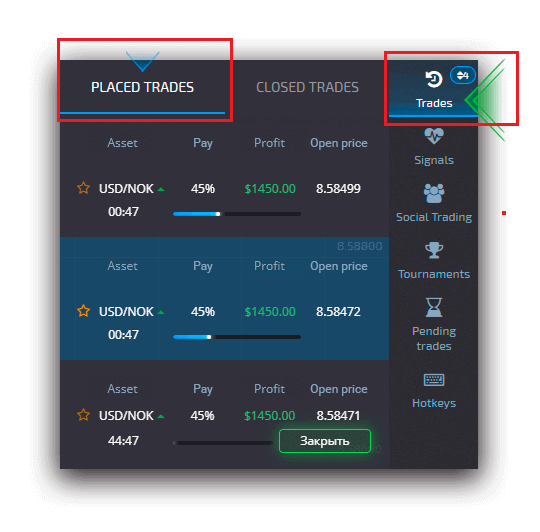
Wyświetlanie zamkniętych zleceń ekspresowych
Aby zobaczyć swoje zamknięte zlecenia ekspresowe, kliknij przycisk „Express” na prawym panelu interfejsu handlowego i wybierz kartę „Closed”.
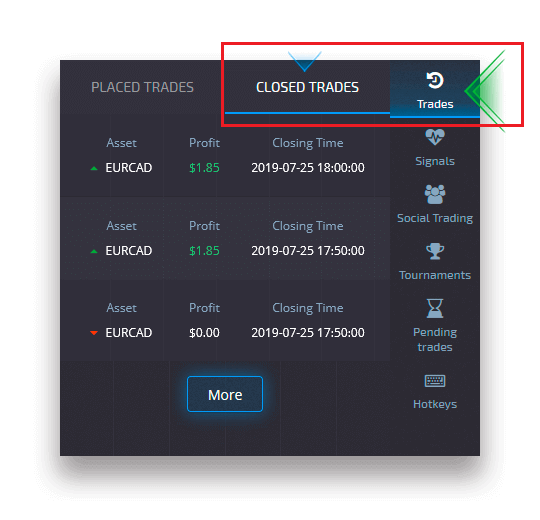
Monitorowanie transakcji
Aktywne sesje handlowe można przeglądać bez opuszczania interfejsu handlowego i bez przełączania się na inną stronę. W prawym menu znajdź przycisk „Transakcje” i kliknij, aby wyświetlić menu podręczne z informacjami o transakcjach dla bieżącej sesji.Wyświetlanie otwartych transakcji
Aby zobaczyć otwarte transakcje, przejdź do sekcji „Transakcje” w prawym panelu interfejsu handlowego. Zostaną wyświetlone wszystkie transakcje, które są obecnie w toku.
Wyświetlanie zamkniętych transakcji
Zamknięte transakcje dla sesji handlowej można znaleźć w sekcji „Transakcje” (prawy panel interfejsu handlowego).
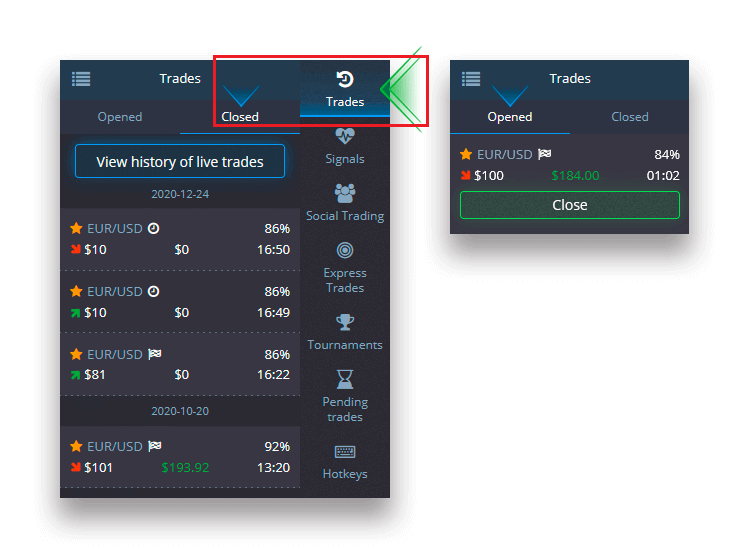
Aby wyświetlić historię bieżących transakcji, kliknij przycisk „Więcej” w tej sekcji, a zostaniesz przekierowany do historii transakcji.
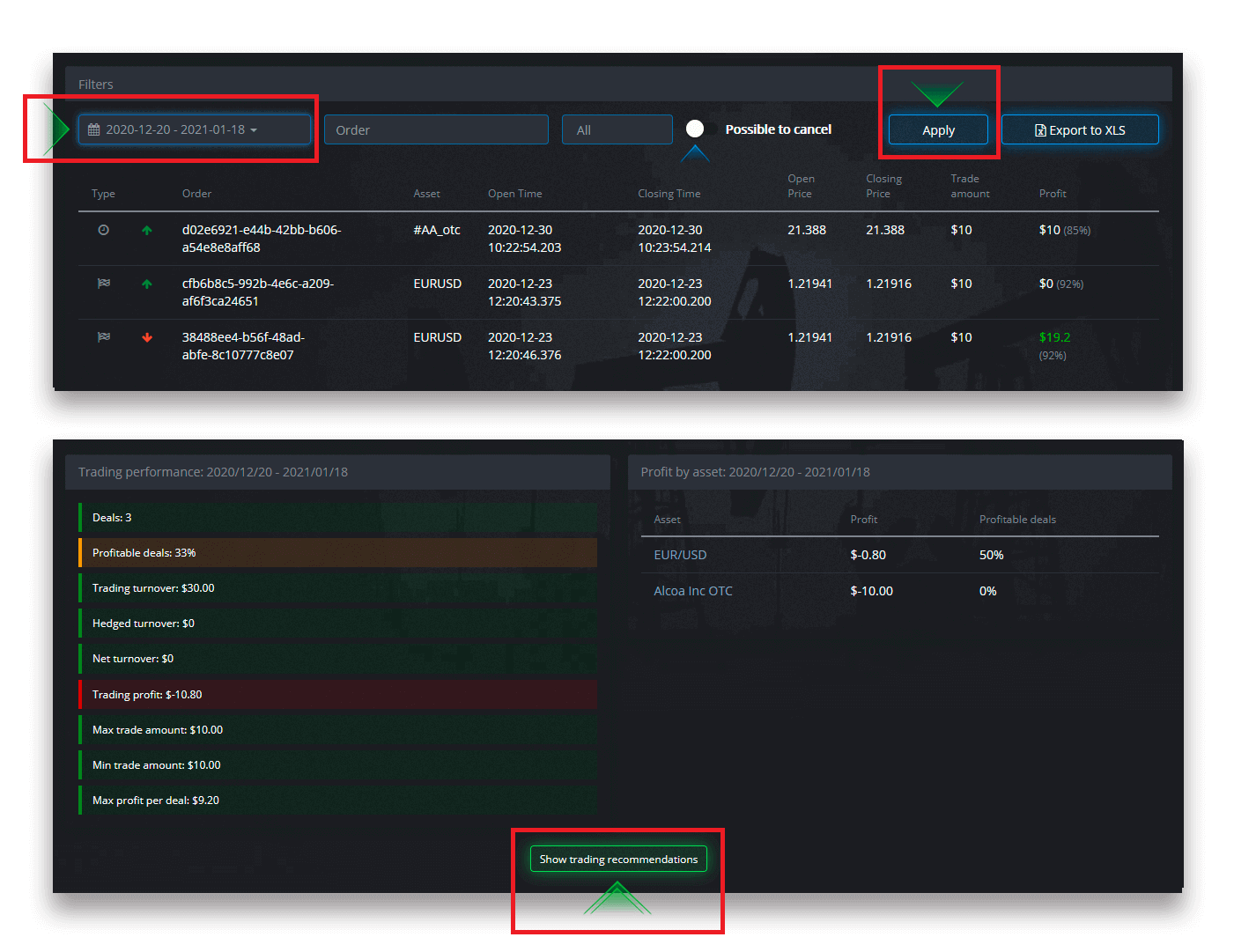
Oczekujące transakcje
Oczekująca transakcja to funkcja, która umożliwia Ci składanie transakcji w określonym czasie w przyszłości lub gdy cena aktywów osiągnie określony poziom. Innymi słowy, Twoja transakcja zostanie złożona po spełnieniu określonych parametrów. Możesz również zamknąć oczekującą transakcję przed jej złożeniem bez żadnych strat. Składanie zlecenia handlowego „Do czasu”
Aby złożyć oczekujące zlecenie, które jest wykonywane „Do czasu” (o określonym czasie), musisz:
- Wybierz zasób.
- Kliknij na zegar i ustaw datę i godzinę, kiedy chcesz dokonać transakcji.
- Ustaw minimalny procent wypłaty (pamiętaj, że jeśli rzeczywisty procent wypłaty będzie niższy od ustawionego, zamówienie nie zostanie otwarte).
- Wybierz przedział czasowy.
- Wpisz kwotę transakcji.
- Po ustawieniu wszystkich parametrów wybierz, czy chcesz umieścić opcję sprzedaży czy kupna.
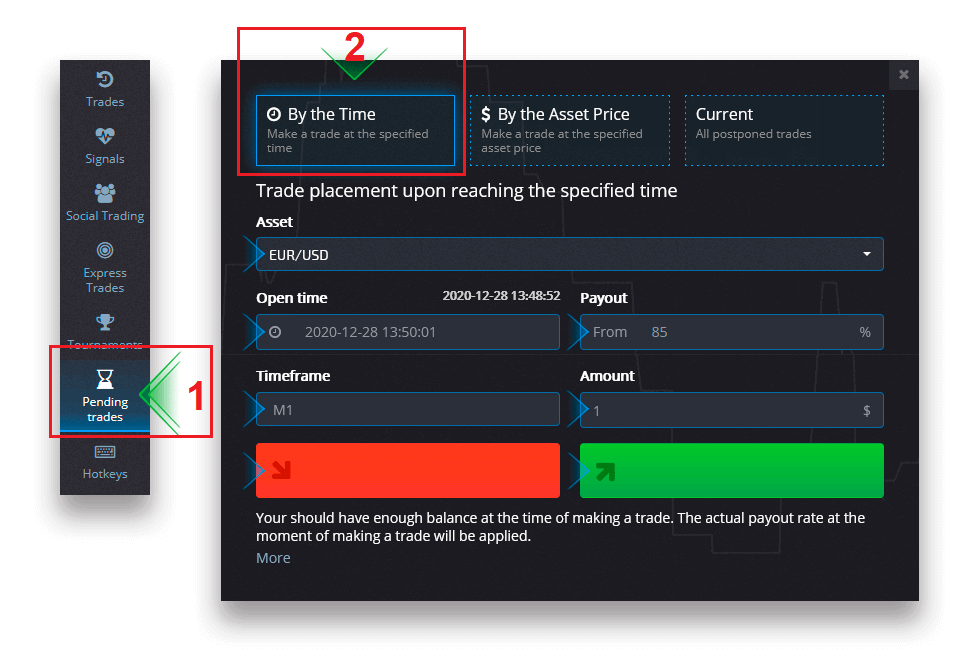
Zostanie utworzona oczekująca transakcja, którą możesz śledzić w zakładce „Bieżąca”.
Należy pamiętać, że w momencie realizacji oczekującego zlecenia handlowego należy mieć wystarczające saldo, w przeciwnym razie nie zostanie ono złożone. Jeśli chcesz anulować oczekującą transakcję, kliknij „X” po prawej stronie.
Składanie zlecenia handlowego „Według ceny aktywów”
Aby złożyć oczekującą transakcję, która jest wykonywana „Według ceny aktywów”, należy:
- Wybierz zasób.
- Ustaw wymaganą cenę otwarcia i procent wypłaty. Jeśli rzeczywisty procent wypłaty jest niższy niż ustawiony, oczekujący zakład nie zostanie postawiony.
- Wybierz przedział czasowy i kwotę transakcji.
- Wybierz, czy chcesz umieścić opcję sprzedaży czy kupna.
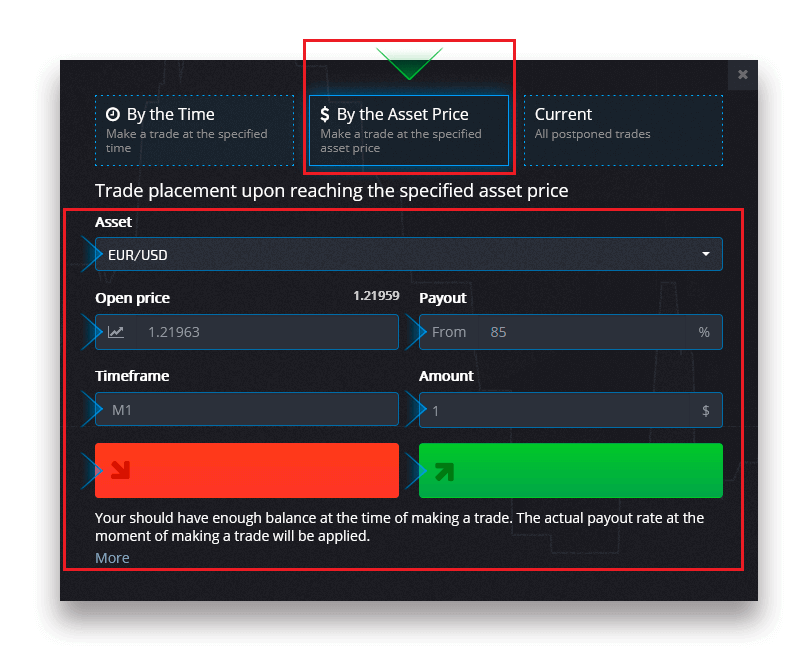
Zostanie utworzona oczekująca transakcja, którą możesz śledzić w zakładce „Bieżąca”.
Należy pamiętać, że w momencie realizacji oczekującego zlecenia handlowego należy mieć wystarczające saldo, w przeciwnym razie nie zostanie ono złożone. Jeśli chcesz anulować oczekującą transakcję, kliknij „X” po prawej stronie.
Uwaga: Oczekująca transakcja realizowana „Według ceny aktywów” otwiera się z kolejnym tickiem po osiągnięciu określonego poziomu cenowego.
Anulowanie oczekującego zlecenia handlowego
Jeśli chcesz anulować oczekującą transakcję, kliknij przycisk „X” na karcie bieżących oczekujących zleceń.
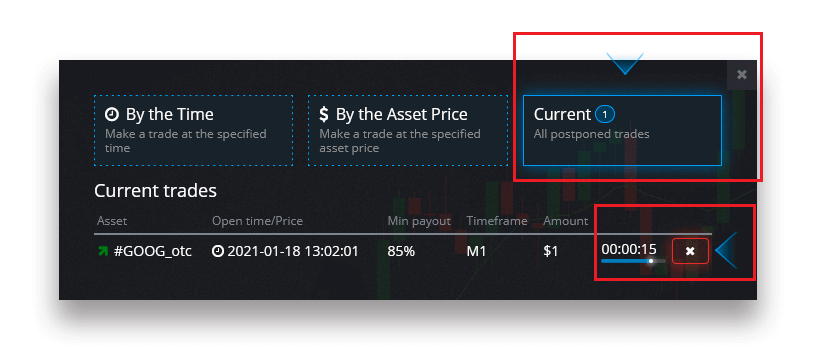
Często zadawane pytania (FAQ)
Różnice między handlem cyfrowym a szybkim
Digital Trading to konwencjonalny rodzaj zlecenia handlowego. Trader wskazuje jeden z ustalonych przedziałów czasowych dla „czasu do zakupu” (M1, M5, M30, H1 itd.) i umieszcza zlecenie w tym przedziale czasowym. Na wykresie znajduje się półminutowy „korytarz” składający się z dwóch pionowych linii — „czas do zakupu” (w zależności od określonego przedziału czasowego) i „czas do wygaśnięcia” („czas do zakupu” + 30 sekund).Tak więc handel cyfrowy jest zawsze prowadzony ze stałym czasem zamknięcia zlecenia, który jest dokładnie na początku każdej minuty.
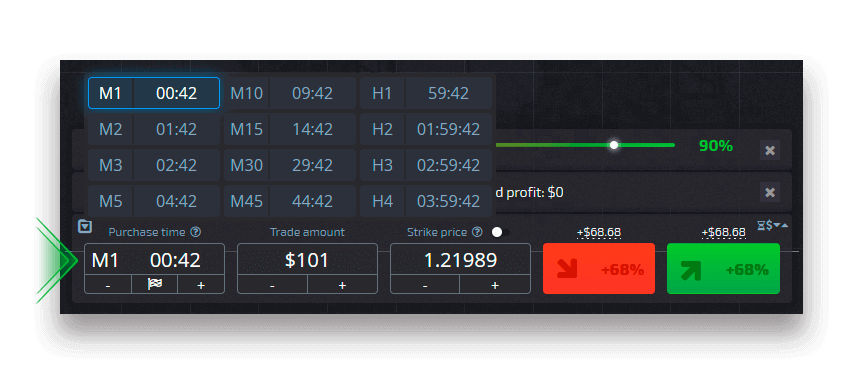
Z drugiej strony, szybki handel umożliwia ustawienie dokładnego czasu wygaśnięcia i pozwala na wykorzystanie krótkich przedziałów czasowych, zaczynając od 30 sekund przed wygaśnięciem.
Podczas składania zlecenia handlowego w trybie szybkiego handlu, na wykresie zobaczysz tylko jedną pionową linię — „czas wygaśnięcia” zlecenia handlowego, który bezpośrednio zależy od określonego przedziału czasowego w panelu handlowym. Innymi słowy, jest to prostszy i szybszy tryb handlu.
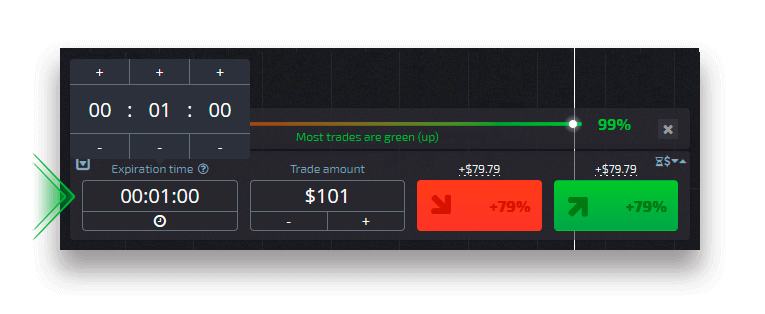
Przełączanie między handlem cyfrowym a szybkim
Możesz zawsze przełączać się między tymi typami handlu, klikając przycisk „Trading” na lewym panelu sterowania lub klikając na flagę lub symbol zegara pod menu przedziału czasowego na panelu handlowym.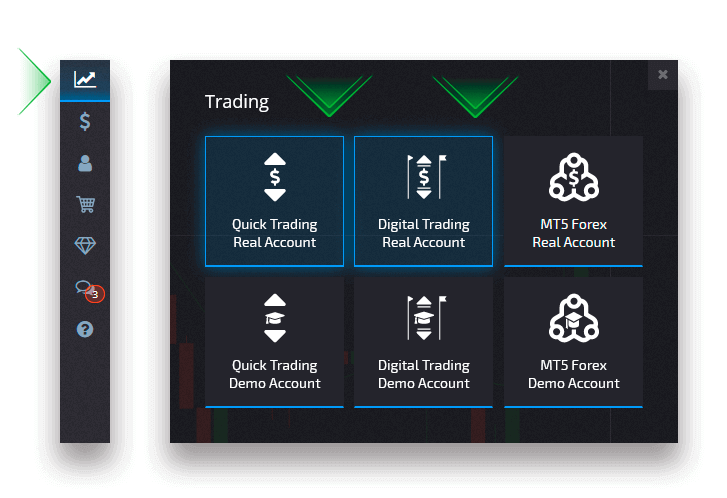
Przełączanie między Digital Trading i Quick Trading, klikając na przycisk „Trading”
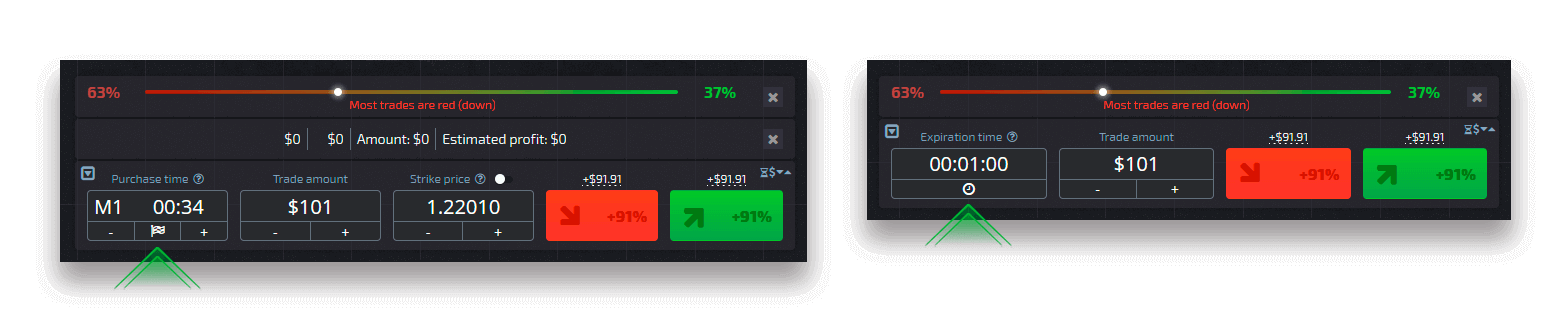
Przełączanie między Digital Trading i Quick Trading, klikając na flagę
Kopiowanie transakcji innych użytkowników z wykresu
Gdy wyświetlane są transakcje innych użytkowników, możesz je skopiować bezpośrednio z wykresu w ciągu 10 sekund od ich pojawienia się. Transakcja zostanie skopiowana w tej samej kwocie, pod warunkiem, że masz wystarczająco dużo środków na saldzie swojego konta handlowego. Kliknij na ostatnią transakcję, która Cię interesuje i skopiuj ją z wykresu.
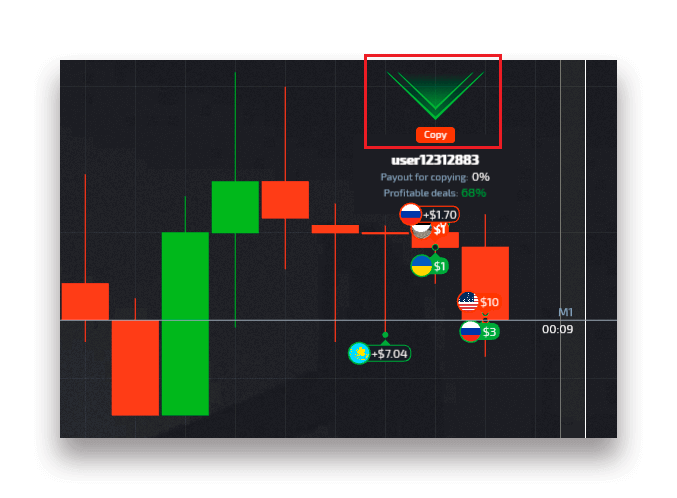
Wnioski: Twoja droga do sukcesu w zakresie opcji cyfrowych w ramach opcji kieszonkowych
Rejestracja i handel opcjami cyfrowymi na Pocket Option to doskonała okazja do zaangażowania się w globalne rynki finansowe. Dzięki intuicyjnej platformie, obszernym zasobom i funkcjom pomocniczym Pocket Option umożliwia traderom odniesienie sukcesu.
Nie czekaj — zarejestruj konto już dziś i zacznij handlować opcjami cyfrowymi z przekonaniem!